Dokumentumkamera Használati útmutató
|
|
|
- Hanna Biróné
- 9 évvel ezelőtt
- Látták:
Átírás
1 Dokumentumkmer Hsználti útmuttó
2 Fontos Biztonsági Előírások Olvss el ezt Hsználti útmuttó és trts be z összes biztonsági előírást dokumentumkmerávl kpcsoltbn. Trts ezt z útmuttót könnyen elérhető helyen. Figyelmeztetés Vigyázt Ez szimbólum olyn információt hordoz, melyet h figyelmen kívül hgy, készülék nem megfelelő hsznált során nem kizárt személyi sérülés vgy kár hlál bekövetkezése. Ez szimbólum olyn információt hordoz, melyet h figyelmen kívül hgy, készülék nem megfelelő hsznált esetén személyi sérülést szenvedhet vgy készülék megrongálódht. Környezeti követelmények Figyelmeztetés Ne hgyj dokumentumkmerát vgy z elemet trtlmzó távirányítót zárt blkú járműben, olyn helyen, hol közvetlen npfénynek vn kitéve vgy egyéb olyn helyen, hol ngyon meleg lehet. Hőkárosodás, gyulldás vgy egyéb üzemzvr fordulht elő. Ne hsználj dokumentumkmerát huzmosbb ideig szbdbn vgy olyn helyen, hol esőnek, víznek vgy mgs pártrtlomnk lehet kitéve. Tűz vgy rövidzárlt veszélye áll fent. Ne hsználj dokumentumkmerát cigrettfüstös helyen, hol zsíros füstnek, nedvességnek vgy gőznek (pl. konyhákbn vgy légnedvesítők mellett), vgy hol mgs hőnek vgy pornk vn kitéve. Ezek kivetített kép minőségét negtívn befolyásolhtják. Vigyázt Ne tegye dokumentumkmerát mgsfeszültségű elektromos vezetékek vgy mágneses mezőt keltő eszközök mellé. Ez veszélyeztetheti megfelelő működést. A készüléket megfelelő környezeti körülmények között hsználj. s 64. oldl Ne tegye vgy tárolj készüléket olyn helyen, hol kisgyerekek is hozzáférhetnek. A készülék leeshet vgy felborulht, mi személyi sérülést okozht. Ne tegye készüléket olyn helyre, hol ngy vibrációs htás vgy rázkódás érheti.
3 Villmos ármml kpcsoltos biztonsági tudnivlók Figyelmeztetés Soh ne nyiss fel dokumentumkmerát egyik fedelét sem, hcsk Hsználti útmuttó erre kifejezetten nem kéri. Soh ne próbálj meg szétszerelni vgy átlkítni dokumentumkmerát. Minden jvítást bízzon szkszerviz munktársir. Húzz ki dokumentumkmer tápkábelét és dj be szkszervizbe készüléket, h fenti jelenségeket észleli: H füst, furcs szg vgy furcs zj jön készülékből H folydék vgy idegen tárgyk kerülnek készülék belsejébe H készülék leesett vgy burkolt megsérült H ilyen állpotbn tovább hsználj készüléket, kkor fennáll tűz vgy ármütés veszélye. Csk készülékhez dott dptert és tápkábelt hsználj. Nem megfelelő dpter hsznált károsodást, túlmelegedést, tüzet vgy ármütést okozht. Ügyeljen rr, hogy z dpter megfelelő feszültségen hsználj, hogy z jelen útmuttóbn olvshtó. Más ármforrás hsznált tüzet vgy ármütést okozht. H z dpter, tápkábel vgy dokumentumkmer megsérült, kpcsolj ki, húzz ki z dptert fli cstlkozó ljztból és vegye fel kpcsoltot helyi viszonteldóvl. Sérült készülék hsznált tüzet vgy ármütést okozht. Ne érjen nedves kézzel készülékhez, z dpterhez vgy cstlkozó kábelhez. Fennáll z ármütés veszélye. Ne húzz túl erősen tápkábelt és ne tegyen rá nehéz tárgykt. H z dpter, tápkábel vgy dokumentumkmer megsérült, kpcsolj ki, húzz ki z dptert fli cstlkozó ljztból és vegye fel kpcsoltot helyi viszonteldóvl. Sérült készülék hsznált tüzet vgy ármütést okozht. Vigyázt Hsznált után kpcsolj ki dokumentumkmerát és húzz ki tápkábelt z ljztból. Mielőtt máshová tenné dokumentumkmerát, győződjön meg ról, hogy ki vn kpcsolv, ki vn húzv cstlkozó ljztból és többi kábel is ki vn húzv. Szemének biztonság Figyelmeztetés Ne nézzen lencsébe, mikor LED lámp be vn kpcsolv. Az éles fény károsíthtj szemét.
4 A dokumentumkmer rögzítése Figyelmeztetés H rgsztót hsznál csvrok kilzulásánk megkdályozásár vgy h zsírt vgy oljt hsznál dokumentumkmerán, dokumentumkmer burkolt megrepedhet. Ez komoly sérüléseket is okozht. Ne hsználjon rgsztót csvrok kilzulásánk megkdályozásár és ne hsználjon zsírt vgy oljt sem. Vigyázt Ne tegye dokumentumkmerát instbil felületre, mind pl. billegő sztl vgy lejtős felület. A dokumentumkmer leeshet vgy felborulht, mi személyi sérülést okozht. H egy sztlt, polcot vgy állványt hsznál, győződjön meg ról, hogy nem fog felborulni. H dokumentumkmerát rögzítési pontokon krj egy sztlhoz, polchoz, állványhoz szerelni, húzz meg csvrokt jó lposn, de ne húzz túl. Ne hsználjon rgsztót. Tisztítás és folydékok Figyelmeztetés Egy szárz ruhát (vgy mkcs foltokhoz egy nedves, jól kicsvrt rongyot) hsználjon tisztításhoz. Ne hsználjon folyékony, erosol tisztítónygokt, vgy olyn oldószereket, mint lkohol, hígító, benzin. Ne helyezzen folydéktrtó tárgykt készülék tetejére vgy nnk közelébe. Ne öntsön folydékot és ne permetezzen finom permetet sem dokumentumkmeráb. A dokumentumkmeráb került folydék nem megfelelő működést, tüzet vgy ármütést okozht. H folydék került készülékbe, kpcsolj ki, húzz ki z dptert fli cstlkozó ljztból és vegye fel kpcsoltot helyi viszonteldóvl. Sérült készülék hsznált tüzet vgy ármütést okozht. Ne tegyen vgy ejtsen fém, gyúlékony vgy idegen tárgykt dokumentumkmer szellőző nyílásib és ilyeneket még mellé sem tegyen. H mégis így tenne, tüzet, ármütést vgy égési sérülést szenvedhet. Vigyázt Az ármütés elkerülése érdekében tisztítás előtt mindig húzz ki dokumentumkmer tápkábelét fli ljztból.
5 Szokásos hsznált Vigyázt Ne lklmzzon túl ngy erőt dokumentumkmer beállításkor. A dokumentumkmer eltörhet, mi személyi sérüléssel járht. Ne helyezzen nehéz tárgykt dokumentumkmerár, mert megsérülhet. Ne próbálj meg krt teljesen lehjtni vgy hátrfelé lehjtni, mert megsérülhet. A távirányító elemeire vontkozó biztonsági előírás Figyelmeztetés Az elemek nem megfelelő hsznált következtében megrepedhetnek, bennük lévő folydék kifolyht, mi tüzet, sérülést vgy távirányító korrózióját okozhtj. H folydék z elemekből szemébe kerül, ne dörzsölje szemét. Moss ki lposn tiszt vízzel és hldéktlnul keresse fel orvosát. H folydék szájáb kerül, zonnl öblítse ki bő vízzel és keresse fel orvosát. H folydék z elemből bőrével vgy ruhájávl érintkezik, moss le vízzel, hogy elkerülje bőre esetleges sérülését. Az elemeket trts gyerekektől távol. Az elemek fulldást okozhtnk, lenyelésük ngyon veszélyes lehet. Az elemeket polritásuknk (+ és -) megfelelően helyezze be. H nem így tesz, szivároghtnk, túlmelegedhetnek vgy fel is robbnhtnk. Ne hsználjon egyszerre új és régi vgy többféle típusú elemet. H mégis így tesz, szivároghtnk, túlmelegedhetnek vgy fel is robbnhtnk. Távolíts el z elemeket, h nem fogj hosszbb ideig hsználni dokumentumkmerát. H egy elem lemerül, zonnl vegye ki készülékből. H egy lemerült elem sokáig mrd bent, z elemből szivárgó gáz szivárgást, túlmelegedést, robbnást vgy sérülést okozht készülékben.
6 Trtlomjegyzék 6 Fontos Biztonsági Előírások... 2 Bevezetés A Termék Jellemzői... 9 A Doboz Trtlm... 9 A Dokumentumkmer Részei Felül (Vezérlőpult) /Oldlt/Hátul...10 Kmer Fej...11 Tlp A Távirányító Gombji A Távirányító...13 A Dokumentumkmer Tárolás A Dokumentumkmer Rögzítése Alpvető Beállítás és Hsznált Kábelek Cstlkozttás és Bekpcsolás Cstlkozttás egy Kivetítőhöz Cstlkozttás egy Számítógéphez Cstlkozás Dokumentumkmer Szoftverének Hsználtához...20 Cstlkozás Dokumentumkmer Szoftverének Hsznált Nélkül...21 Egy Dokumentum és Egyéb Anygok Megjelenítése Egy Kép Megfgysztás Kis Tárgyk Közeli Felvétele...23 Élő Események vgy Tábl Megjelenítése Átkpcsolás Számítógépe és z Élő Kmer Képe Között Képbeállítások és Effektek A képernyő Menü Hsznált Képbeállítások...27 Kijelzés Osztott Képernyőn Egyéb Beállítások Képek Mentése és Divetítés Lejátszás Képek Elmentése Belső Memóriáb Képek Exportálás Memórikártyár Képek Megtekintése és Kezelése Számítógépéről Divetítés Indítás A Mellékelt Szoftver Hsznált A Szoftver Telepítése A Szoftver Eltávolítás...40 Windows...40 Mcintosh...40 A Szoftver Elindítás Képek Annotálás Állókép Rögzítése Time-lpse Videók Készítése Videó Felvétele Komptibilis Fájlformátum...45
7 Trtlomjegyzék 7 Az Elmentett Fájlok Szerkesztése Védjegyek...65 Az Elmentett Fájlok Kezelése Videók Feltöltése és Megosztás Problémák Megoldás Problémák és Megoldások Működési Problémák Képminőséggel Kpcsoltos Problémák...50 Problémák z SD Kárty Hsznált Során...51 Problémák Lptop Cstlkozttáskor...51 Problémák Dokumentumkmer Szoftverének Hsznált Során...51 Hol Kpht Segítséget Europe...53 Afric Middle Est...58 North nd Centrl Americ...58 South Americ...59 Asi nd Oceni Jegyzetek Specifikációk Áltlános...64 Távirányító...64 Méret Elektromos Jellemzők...64 AC Adpter...64 Környezet...64 Rendszerkövetelmények...64 Szerzői Jogok és Védjegyek Szerzői Jog Alá Eső Dokumentumok Felelősségteljes Hsznált
8 Bevezetés Az Epson ELPDC11 dokumentumkmerávl könyvek és más dokumentumok oldlit, de kár három dimenziós tárgyk képeit tudj rögzíteni és kivetíteni. A mellékelt szoftver segítségével rögzíteni tud élő udio és videó nygokt, time lpse fényképeket készíthet és jegyzeteket fűzhet dokumentumkmer áltl készített képekhez.
9 A Termék Jellemzői 9 Függőleges beállítás Cstlkoztss dokumentumkmerát egy kivetítőhöz egy normál VGA vgy kompozit videokábellel, vgy egy másik képmegjelenítő eszközhöz, mint pl. egy külső monitorhoz. Állókép rögzítése Az állóképeket dokumentumkmer 1GB méretű memóriájár vgy behelyezett SD kártyár vgy egy cstlkozttott számítógépre rögzítheti. Után képeket divetítés formájábn visszjátszhtj. Élő udió és videó H dokumentumkmerát egy számítógéppel és mellékelt szoftverrel együtt hsználj, részletgzdg mozgókép felvételeket készíthet kár 30 kép per másodperc sebességgel (hng beépített mikrofonnl vehető). A szoftverrel szerkesztheti és visszjátszhtj videó felvételeket. Mgs képminőség és teljesítmény Az 5 megpixeles képérzékelővel, 10x digitális zoomml (kár 2x veszteségmentes), és 29,7 x 42 cm méretű rögzíthető területtel kár két részletgzdg oldl megjelenítése is megoldhtó SXGA/WXGA/XGA utomtikusn kiválsztott kimenettel és könnyű beállítássl. A Doboz Trtlm Távirányító 2 AA méretű elemmel Tápkábel és dpter VGA kábel USB kábel Szoftver CD Felhsználói kézikönyv CD Bevezetés Mikroszkóp dpter
10 A Dokumentumkmer Részei 10 Felül (Vezérlőpult) /Oldlt/Hátul D Név [Source] gomb [ ] [ ] Funkció [ ] Kivetíti képet dokumentumkmerából. [ ] Kivetíti képet számítógépből. E [ ] [ ] [ ] [ ] gomb Amikor menü képernyő megjelenik, ezen gombok hsználtávl menü egyes elemei és z értékek megdhtók. [ ] [ ] gomb Beállítj kép Fényerejét. Név Funkció A Kmer fej Mozgss kmer fejet ±90 fokbn, h egy dokumentumot vgy egy flon lévő képet kr megjeleníteni. B Távirányító jelének vevője A távirányító jeleit veszi. C [t] gomb Ki- és bekpcsolj dokumentumkmerát. F [Enter] gomb [Zoom] gomb [z] [x] Amikor menü vn megjelenítve, gomb lenyomásávl jóvá tudj hgyni z dott elemet. Ngyítj vgy kicsinyíti képet kivetítés méretének változttás nélkül. G [Focus] gomb Nyomj meg [Focus] gombot kép utomtikus élesítéséhez. A készülék nem tud lencsétől kb. 10 cm-re vgy közelebb lévő tárgykról éles képet készíteni. H [ ] gomb H megnyomj mjd elengedi gombot, kép megfgy. H lenyomj és nyomv trtj gombot, z állókép mentésre kerül z SD kártyár vgy belső memóriár. I Biztonsági nyílás A biztonsági nyílás Kensington Microsver biztonsági rendszerrel komptibilis. s 16. oldl J [ ] gomb Elindítj és megállítj videó felvételét mellékelt szoftverrel. K [Esc] gomb Megállítj jelenlegi műveletet. Amikor menü vn megjelenítve, gomb lenyomásávl z előző menü szintre ugorht vissz. L [Menu] gomb Megnyitj és bezárj menüt. M AC dpter port Összeköti mellékelt tápkábelt és dptert. N USB (B típusú) port Összeköti dokumentumkmerát számítógéppel mellékelt USB kábellel, mikor mellékelt szoftvert hsználj. O Computer In port Veszi kép jeleket számítógéptől.
11 A Dokumentumkmer Részei 11 Név Funkció P Composite port Kompozit videó jeleket küld kivetítő vgy külső monitor felé. Q Disply Out port Képjeleket küld kivetítő felé. R Biztonsági zár Itt cstlkozttht egy kereskedelmi forglombn kphtó biztonsági kábelt, hogy dokumentumkmerát egy dott helyen rögzítse. s 16. oldl S SD kárty nyílás Elmentheti és megjelenítheti z SD kártyán tárolt képeket. s 33. oldl Kmer Fej Név Funkció A Mikrofon Felveszi hngot videó rögzítésekor. B [ ] Lámp kpcsoló Ki/be kpcsolj LED lámpát. C Kép forgtó tárcs A kijelzett képet elfordítj ±90 fokkl. D LED lámp Kpcsolj be ezt lámpát, h nem jut elég fény dokumentumár. E Kmer lencse Felveszi képet.
12 A Dokumentumkmer Részei 12 Név Funkció F Kmer kr A kmer fej mgsságánk beállításához mozgss fel vgy le kmer krt. Tlp Név Funkció A Rögzítési pontok Kereskedelmi forglombn kphtó M4 méretű csvrokkl rögzítheti dokumentumkmerát egy sztlhoz, polchoz vgy állványhoz. s 16. oldl B Biztonsági zár Itt cstlkozttht egy kereskedelmi forglombn kphtó biztonsági kábelt, hogy dokumentumkmerát egy dott helyen rögzítse. s 16. oldl
13 A Távirányító Gombji 13 A Távirányító Név Funkció A [t] gomb H egy Epson kivetítővel együtt hsználj, ki/be kpcsolj kivetítőt. A dokumentumkmerát nem tudj működtetni ezzel gombbl. B [t] gomb Ki- és bekpcsolj dokumentumkmerát. A kivetítőt nem tudj működtetni ezzel gombbl. C [Focus] gomb Nyomj meg [Focus] gombot kép utomtikus élesítéséhez. A készülék nem tud lencsétől kb. 10 cm-re vgy közelebb lévő tárgykról éles képet készíteni. D [Freeze] gomb Megfgysztj jelenlegi képet; nyomj meg ismét gombot folyttáshoz. E [Menu] gomb Megjeleníti és bezárj menüt. F [ ] [ ] [ ] [ ] gombok Amikor menü vgy Help képernyő megjelenik, ezen gombok hsználtávl menü egyes elemei és z értékek megdhtók. G [Enter] gomb Amikor menü vn megjelenítve, gomb lenyomásávl jóvá tudj hgyni z dott elemet. H [Esc] gomb Megállítj jelenlegi műveletet. Amikor menü vn megjelenítve, gomb lenyomásávl z előző menü szintre ugorht vissz. I [Snpshot] gomb [ ] Állóképet rögzít. J K L M [Record] gomb [ ] [Zoom] gomb [z] [x] [Brightness] gomb [ ] [ ] [Source] gomb [ ] [ ] Elindítj és megállítj videó felvételét mellékelt szoftverrel. Ngyítj vgy kicsinyíti képet kivetítés méretének változttás nélkül. Beállítj kép fényerejét. [ ] Kivetíti képet számítógépből. [ ] Kivetíti képet dokumentumkmerából.
14 A Távirányító Gombji 14 Név Funkció N [A/V Mute] gomb H egy Epson kivetítővel együtt hsználj, kikpcsolj vgy bkpcsolj videót és z udiót, mikor cstlkozttj dokumentumkmerát. O [Source Serch] gomb H egy Epson kivetítővel együtt hsználj, megváltozttj kivetítőhöz kpcsolt bementi forrást. P A távirányító fénykibocsátó terület Távirányító jeleket bocsát ki.
15 A Dokumentumkmer Tárolás 15 H nem hsználj dokumentumkmerát, egyszerűen hjts le krját z ábrán láthtó módon. Teljesen lposr nem hjthtó össze. Vigyázt Ne próbálj meg krt teljesen lehjtni vgy hátrfelé lehjtni, mert megsérülhet. Figyelem Amikor már látj fekete vonlt kmer kr lján, kkor soh ne hjlíts tovább. Különben megsérülhet készülék.
16 A Dokumentumkmer Rögzítése 16 Rögzítheti dokumentumkmerát biztonsági reteszhez befűzött kábellel, hogy z ábrán is látszik, vgy cstlkozttht egy Kensington lopásgátló kábelt Kensington biztonsági porthoz. Továbbá rászerelheti dokumentumkmerát rögzítési pontok hsználtávl egy sztlr, polcr, állványr z ábrán láthtó módon. Hsználjon M4-es csvrokt; dokumentumkmer burkoltáb mximum 9 mm-es mélységig csvrhtj bele. A Rögzítési pontok Figyelem Jól húzz meg csvrokt, de ne húzz túl. Ne hsználjon rgsztót.
17 Alpvető Beállítás és Hsznált Kövesse fejezetben tlálhtó útmuttást dokumentumkmer beállításához és trts meg prezentációt.
18 Kábelek Cstlkozttás és Bekpcsolás 18 Cstlkoztss z dptert z ábránk megfelelően. Cstlkoztss z dptert fli cstlkozó ljzthoz. b c d Nyomj meg [t] gombot dokumentumkmer bekpcsolásához. A dokumentumkmeránk kb. 10 másodpercre vn szüksége, hogy képet tudjon produkálni. Kpcsolj be kivetítőjét. Válssz ki megfelelő "forrást" kivetítőn (olyt, mint Számítógép vgy Videó), ttól függően, hogy melyik porthoz cstlkozott. Az Ön kivetítője lehet, hogy más neveket hsznál forrásokhoz. H már nem hsználj tovább dokumentumkmerát, nyomj meg [t] gombot kétszer kikpcsolásához, húzz ki z összes kábelt és hjts le kmer krt. s 15. oldl
19 Cstlkozttás egy Kivetítőhöz 19 A dokumentumkmerát cstlkoztthtj egy kivetítőhöz egy normál VGA vgy kompozit videókábellel, vgy egy másik képmegjelenítő eszközhöz, mint pl. egy külső monitorhoz. De számítógépével is hsználhtj dokumentumkmerát. s 20. oldl b Cstlkoztss dokumentumkmerát lent muttott módszerek egyikével: VGA kpcsolt Válssz ki hsználni kívánt kábelt, mi kivetítőn vgy z egyéb képmegjelenítő eszközön elérhető portoktól függ: VGA port (számítógépes monitor stílus) Kompozit videó port (sárg "RCA" típus) VGA kábel (mellékelve) Kompozit videókábel A Disply Out port B VGA kábel Kompozit videó kpcsolt A Composite port B Kompozit videókábel
20 Cstlkozttás egy Számítógéphez 20 H cstlkozttj dokumentumkmerát számítógéphez, kkor mellékelt szoftver segítségével felvehet, szerkeszthet és visszjátszht állóképeket és mozgóképet. s 39. oldl H összekpcsolj egy számítógéppel, kkor PowerPoint prezentációkt és más lklmzásokt is megjeleníthet. Bármikor könnyen vissz tud kpcsolni z élő kmer képre. A számítógéphez vló cstlkozás módj hsználni kívánt szoftvertől függ: H mellékelt szoftver krj hsználni, lásd "Cstlkozás Dokumentumkmer Szoftverének Hsználtához" lább. H nem krj hsználni szoftvert vgy nincs telepítve számítógépén, kkor lásd "Cstlkozás Dokumentumkmer Szoftverének Hsznált Nélkül" 21. oldl. Cstlkozás Dokumentumkmer Szoftverének Hsználtához Ezzel cstlkozási móddl hsználhtj mellékelt szoftvert, továbbá megjeleníthet PowerPoint prezentációkt vgy más lklmzásokból szármzó képeket számítógépéről. Győződjön meg rról, hogy szoftver telepítve legyen. s 40. oldl Cstlkoztss dokumentumkmerát egy USB kábelen keresztül számítógépéhez z ábránk megfelelően. b c A USB kábel B VGA kábel Cstlkoztss számítógépét egy kivetítőhöz VGA kábellel. Kompozit videókábellel is összekötheti, de legtöbb számítógépen nincs ilyen port. Kövesse 41. oldl olvshtó útmuttót dokumentumkmer szoftverének hsználtávl kpcsoltbn. H egy kép nem jelenik meg képernyőn, kkor dokumentumkmer USB Mode-j Mss Storge-r lehet állítv; lásd 51. oldl beállítás megváltozttásához. H egy lptopot cstlkozttott, lásd 51. oldl lptop beállításink ellenőrzéséhez.
21 Cstlkozttás egy Számítógéphez 21 Cstlkozás Dokumentumkmer Szoftverének Hsznált Nélkül Ezt cstlkozási módot hsználv megjeleníthet PowerPoint prezentációkt vgy más lklmzásokból szármzó képeket számítógépéről, de nem hsználhtj mellékelt szoftvert. A Composite portot nem hsználhtj ebben konfigurációbn számítógép képeinek megjelenítéséhez. H egy lptopot cstlkozttott, de kép nem jelenik meg képernyőn, ellenőrizze lptop beállításit. s 51. oldl b H egy sztli számítógépet hsznál, húzz ki monitort összekötő kábelét számítógépből. Cstlkoztsson egy VGA kábelt számítógép monitor ki portjához és dokumentumkmer Computer In portjához. A Computer In port B VGA kábel C VGA kábel D Disply Out port c Cstlkoztsson egy második VGA kábelt dokumentumkmer Disply Out portjához és kivetítőhöz.
22 Egy Dokumentum és Egyéb Anygok Megjelenítése 22 Hjts fel kmer krt. Vigye kmer fejet megjelenítendő terület fölé. c Csúsztss el lámp kpcsolóját, hogy megvilágíts dokumentumot. H szükséges, állíthtj kép fényerejét [ ] vgy [ ] hsználtávl dokumentumkmerán vgy távirányítón. b Helyezze dokumentumot z sztlr kmer fej lá. A dokumentumkmer oldlán tlálhtó élvezetők segítségével letter vgy A4 méretű ppírt gyorsn helyére tudj igzítni. A Lámp kpcsoló B Kép forgtó tárcs C [Focus] gomb d Forgss tárcsát kmer fejen, h képet krj forgtni képernyőn. H úgy krj, egy fejjel lefelé lévő képet [Menu] gomb és z Imge > Imge Rottion > 180 degrees gombok megnyomásávl 180 fokbn visszfordítht.
23 Egy Dokumentum és Egyéb Anygok Megjelenítése 23 e f Nyomj meg [Focus] gombot dokumentumkmerán vgy z [Auto Focus] gombot távirányítón. A kép utomtikusn éles lesz. H nehezen fókuszálhtó tárgykt kr élesíteni, nyomj meg [Menu] gombot és válssz z Imge > Focus lehetőséget. Hsználj [ ] és [ ] nyíl gombokt fókusz beállításához. H kép egy részére kr rázoomolni, nyomj meg [Zoom] - [z] gombot dokumentumkmerán vgy távirányítón. Nyomj meg [Zoom] - [x] gombot kicsinyítéshez. Akár 10x digitális ngyítás is elérhető, hol veszteségmentes ngyítás 2x. H egy mikroszkópbn látott tárgyt kr megjeleníteni, kkor hsználj mellékelt mikroszkóp dptert. Egy Kép Megfgysztás Nyomj meg és engedje el [ ] gombot egy kép megfgysztásához. (H megnyomj és nyomv trtj gombot, kkor elmenti belső memóriáb. s 32. oldl) Miután megfgysztott képet, dokumentumot eltávolíthtj, de képe ott mrd képernyőn. Helyezze következő dokumentumot kmer lencséje lá és nyomj meg ismét gombot; prezentációj megszkítás nélkül folyttódik. Kis Tárgyk Közeli Felvétele H egy kis méretű tárgyt kr megjeleníteni, hjts le kmer krt. A lencse 10 cm távolságr lehet tárgytól. H tovább krj ngyítni tárgyt, nyomj meg [Zoom] - [z] gombot dokumentumkmerán vgy távirányítón. Nyomj meg [Zoom] - [x] gombot kicsinyítéshez. b c A Gombok B Adpter gyűrű Illessze mikroszkóp dptert képforgtó tárcsához. Nyomj meg gombokt és tolj be z dptert. A kmer fejet z dpterrel helyezze közvetlenül mikroszkóp lencséje fölé. Illessze z dptert nézőkéhez z dpter gyűrű lehúzásávl. Kb. 5 mm-re húzhtó ki. Nyomj meg [Menu] gombot és válssz Imge > Microscope > On lehetőségeket. Ezzel optimlizálj fényerőt, kontrsztot és mikroszkóp hsználtához szükséges egyéb beállításokt.
24 Élő Események vgy Tábl Megjelenítése 24 Arr is hsználhtj dokumentumkmerát, hogy egy csoport előtt elődást trt vgy egy táblán lévő információt rögzít. H dokumentumkmer egy USB kábellel vn összekötve számítógéppel, kkor fel tudj venni z elődás hng és képnygát. s 39. oldl Figyelmeztetés Kpcsolj ki lámpát, h kmer egy emberre vn irányítv. Ne nézzen közvetlenül lámpáb. Az éles fény károsíthtj szemét. Forgss úgy kmer fejet, hogy terem eleje felé nézzen. b c Forgss tárcsát kmer fejen, így be tudj igzítni képet képernyőn. Nyomj meg [Focus] gombot. A kép élesítése utomtikusn megtörténik.
25 Átkpcsolás Számítógépe és z Élő Kmer Képe Között 25 H cstlkozttott egy számítógépet (s 20. oldl), kkor bemuttht PowerPoint prezentációkt vgy más lklmzásból szármzó képeket számítógépéről. Könnyedén kpcsolgtht od-vissz számítógépes lklmzás és z élő kmer képe között. H számítógépét egy USB számítógéppel cstlkozttt (s 20. oldl), kkor hsználhtj dokumentumkmer szoftverét képek és videók megjelenítésére vgy hsználht más, tetszés szerinti lklmzást is. Az élő kmer képének megjelenítéséhez ki kell válsztni Cpture módot dokumentumkmer szoftverében. s 41. oldl H USB kábelen keresztül kpcsolódik, [ ] gomb megnyomásávl nem tud átváltni számítógép képére. H számítógépét egy VGA kábellel cstlkozttt (s 21. oldl), hsználj dokumentumkmer [Source] gombját számítógép és z élő kép közötti váltásr: H meg krj jeleníteni egy számítógépes képet (például egy PowerPoint prezentációt), nyomj meg [Source] - [ ] gombot dokumentumkmerán vgy távirányítón. H vissz kr kpcsolni z élő kmer képre, nyomj meg [Source] - [ ] gombot.
26 Képbeállítások és Effektek A dokumentumkmer képbeállítások és effektek széles körét teszi lehetővé, úgy mint kép megfgysztás, képernyő megosztás, fekete-fehér, vlmint negtív film vlódi színben történő megjelenítése.
27 A képernyő Menü Hsznált 27 Nyomj meg [Menu] gombot dokumentumkmerán vgy távirányítón képernyő menü megtekintéséhez. Ezt képernyőt látj: Hsználj [ ] [ ] [ ] [ ] nyilkt menüben vló nvigáláshoz és beállítások elvégzéséhez. Nyomj meg z [Enter] gombot egy beállítás kiválsztásához. H végzett beállításokkl, nyomj meg [Menu] vgy z [Esc] gombot menü bezárásához és beállítások mentéséhez. Képbeállítások Az lpvető beállítások, mint z élesség, zoom és fényerő már bemuttásr került itt: "Egy Dokumentum és Egyéb Anygok Megjelenítése" 22. oldl. H további beállításokt kr végezni, nyomj meg [Menu] gombot z Imge menü megnyitásához: White Blnce Állíts kép színét prezentáció színhelyéül szolgáló terem fényviszonyink megfelelően. Válszthtj z Auto ( kép utomtikus beállítás), Fluorescent (kék tónusok csökkentése), vgy z Incndescent ( sárg tónusok csökkentése) lehetőségeket. Focus Sját mg végezheti el képek élesítését, h z uto-focus nem produkál elég éles képet. High Contrst Válssz z On értéket hlvány vgy kevéssé kontrsztos képek láthtóságánk növeléséhez. Color/B&W/Negtive Színesben vgy fekete-fehérben jeleníti meg képet. H egy fénykép negtívot vlódi színekben kr látni, válssz Negtive lehetőséget. Imge Rottion Forgthtj fejjel lefelé álló képet. Hsználj képforgtó tárcsát is kmer fejen. s 22. oldl Output Resolution Kézzel kiválszthtj z XGA, WXGA, vgy SXGA értékeket, mikor kivetítő formátum nem került utomtikus felismerésre. Akkor hsználj, h fekete csíkokt lát képernyőn vgy kép meg vn nyúlv. Microscope Optimlizálj fényerőt, kontrsztot és mikroszkóp hsználtához szükséges egyéb beállításokt. s 23. oldl Reset Visszállítj képbeállítást normál (lpértelmezett) értékekre.
28 Kijelzés Osztott Képernyőn 28 H képei dokumentumkmer belső memóriájábn vgy SD kártyán vnnk elmentve (s 31. oldl), kkor egyszerre két képet is meg tud jeleníteni. Például, megjelenítheti z élő kmer képét egy belső memóriából kiválsztott kép mellett. Nyomj meg [Menu] és válssz ki Function > Split Screen lehetőségeket. b A Kiemelt kép Hsználj [ ] és [ ] nyilkt kiemelt kép forrásánk megdásához. Az lábbi források közül válsztht: Ezt beállítási képernyőt látj, hol bl oldli kép ki vn emelve: Live Disply kmer képének kijelzéséhez Internl Memory belső memóriábn tárolt kép kijelzéséhez SD Crd z SD kártyán (h be vn dugv) tárolt kép megjelenítéséhez c d A képeket z SD kártyán megfelelő formátumbn kell tárolni, hogy készülék olvsni tudj őket. s 51. oldl Nyomj meg z [Enter] gombot válsztás jóváhgyásához. H z Internl Memory vgy z SD Crd lehetőséget válsztott forrásnk, kkor egy képernyőt lát, hol kiválszthtj hsználni kívánt képet:
29 Kijelzés Osztott Képernyőn 29 g h H elkészült képernyő mindkét oldlánk beállításávl, nyomj meg [ ] mjd z [Enter] gombot. A kiválsztott képek egymás mellett jelennek meg képernyőn. H ki kr lépni megosztott képernyő módból, nyomj meg [Menu] vgy z [Esc] gombot. A Emelje ki nyilt és nyomj meg z [Enter] gombot további képek megtekintéséhez e f Hsználj [ ] [ ] [ ] [ ] nyilkt kiválsztott kép kiemeléséhez és nyomj meg z [Enter] gombot kiválsztásához. (Nyomj meg újr z [Enter] gombot kiválsztás visszvonásához.) A kiválsztott kép mellé egy pip került. Válssz Return lehetőséget megosztott képernyő beállításánk befejezéséhez. Nyomj meg [ ] gombot megfelelő kép kiemeléséhez. Ismételje meg 2-4. lépést jobb oldli forrás kiválsztásához. A képernyő mindkét oldlán nem lehet z élő kép.
30 Egyéb Beállítások 30 Ezen beállításokon túl hsználhtj z Info menüt, hogy megtudj, mennyi hely mrdt még kmer belső memóriájábn. Az Info menü megmuttj kmer firmwre verzióját is. Nyomj meg [Menu] gombot és válssz z Info lehetőséget. Ezt képernyőt látj: Nyomj meg [Menu] gombot és válssz ki Function menüt kmer következő beállításink megváltozttásához: USB Mode Megváltozttj dokumentumkmer működését, h USB kábelen keresztül cstlkozttják. H dokumentumkmer szoftverét hsználv kr képeket rögzíteni és megjeleníteni, nyomj meg z Appliction gombot. H dokumentumkmer belső memóriájábn vgy számítógépbe helyezett SD kártyán tárolt képeket krj megjeleníteni, válssz Mss Storge lehetőséget. s 35. oldl Flickerless Megszünteti villogást, mikor olyn régiókbn d elő, hol másmilyen z elektromos hálózt (50 vgy 60 Hz). Video Formt Válssz ki z NTSC vgy PAL elemet, kivetítője áltl hsznált videó formátum függvényében. Lnguge A képernyő menü nyelvét változttj meg. Sleep Mode/Sleep Mode Timer Alpértelmezés szerint sleep mode kikpcsolj dokumentumkmerát, h 2 óráj nem történt ktivitás. Kikpcsolhtj sleep modot, vgy megváltoztthtj, hogy mennyi idő múlv kpcsoljon ki kmer (1-6 ór).
31 Képek Mentése és Divetítés Lejátszás A készített képeket divetítés formájábn is visszjátszhtj. A képek dokumentumkmer belső memóriájábn vnnk tárolv. Akár 4000 képet is eltárolht ( trtlmától függően), mjd kiválszthtj, hogy melyeket krj megtekinteni. A készített képeket kiexportálhtj egy SD kártyár vgy megtekinthető őket egy cstlkozttott számítógépről. Videofelvételeket nem tud tárolni dokumentumkmerán. Kövesse 39. oldl útmuttását videók rögzítéséhez.
32 Képek Elmentése Belső Memóriáb 32 b Jelenítse meg z elmenteni kívánt élő kmer képet. Végezze el szükséges beállításokt. Nyomj meg [ ] gombot kép rögzítéséhez. Nyomj meg és engedje el, h távirányítót hsználj, nyomj meg és trts lenyomv, h vezérlőpultot hsználj. A képernyő jobb felső részén láthtj jelet. A kép elmentésre került belső memóriáb. H vezérlőpultot hsználj, és benyomj mjd rögtön elengedi gombot nyomv trtás nélkül, kép megfgy képernyőn és nem mentődik el memóriáb. c Ismételje meg z 1. és 2. lépést további elmentendő képek esetében.
33 Képek Exportálás Memórikártyár 33 A rögzített képeket dokumentumkmer belső memóriájából áthelyezheti egy SD kártyár. A kártyán tlálhtó képeket divetítésként és megtekintheti. s 37. oldl Amikor behelyezi z SD kártyát, kkor csk z SD kártyár rögzíthet. Az SD kártyát felirttl felfelé helyezze be. b Nyomj meg [Menu] és válssz ki Memory > Internl Memory lehetőségeket. A Jelölje ki nyilt és nyomj meg z [Enter] gombot további képek megtekintéséhez c Hsználj [ ] [ ] [ ] [ ] nyilkt z exportálndó kép kijelöléséhez és nyomj meg z [Enter] gombot kiválsztásához. (Nyomj meg újr z [Enter] gombot kijelölés visszvonásához.) Minden kiválsztott kép mellé egy pip került. Ezt képernyőt látj, képek belső memóriábn vnnk eltárolv: d H minden képhez kr egy kis pipát rendelni, válssz Select All prncsot. H minden pipát el kr távolítni, válssz Select All prncsot újr. Válssz z Export lehetőséget és nyomj meg z [Enter] gombot. A visszigzoló képernyőn nyomj meg ismét z [Enter] képek SD kártyár történő másolásához.
34 Képek Exportálás Memórikártyár 34 e Amint képek átmásolásr kerültek, megjelenik egy képernyő, mi képeket muttj memórikártyán. Tegye következők egyikét: H dokumentumkmerábn krj hgyni z SD kártyát, nyomj meg [Menu] vgy z [Esc] gombot z SD kárty képernyő bezárásához. H el krj távolítni z SD kártyát, nyomj meg kártyát húzz ki egyenesen nyílásból. Az SD kárty képernyő utomtikusn bezárul.
35 Képek Megtekintése és Kezelése Számítógépéről 35 Hsználhtj z USB kábellel összekötött számítógépét rr, hogy elérje kmer belső memóriájábn és behelyezett SD kártyán tárolt fájlokt. Mielőtt így hsználná dokumentumkmerát, előtte meg kell változttni z USB port funkcióját z lábbik leírtk szerint. b c d e Cstlkoztss dokumentumkmerát egy VGA kábellel vgy kompozit videókábellel kivetítőhöz. s 19. oldl Kpcsolj be dokumentumkmerát és kivetítőt. Nyomj meg [Menu] gombot és válssz ki Function > USB Mode lehetőségeket. Változtss meg beállítást Mss Storger. Húzz ki kivetítő kábelét dokumentumkmerából. Vigyázt H kivetítő cstlkozttv mrd, kkor problémák léphetnek fel fájlok másolás vgy mozgtás közben. Most cstlkoztss dokumentumkmerát egy USB kábelen keresztül számítógépéhez. f g A USB kábel A dokumentumkmer belső memóriáj egy külső meghjtóként jelenik meg számítógépén. A dokumentumkmer nem rendelkezik beépített órávl. Ezért mikor számítógépéről nézi őket, nem zt z időt fogj látni, mikor zok készültek. A számítógépét hsználv ezeket fájlokt megtekintheti, másolhtj, áthelyezheti vgy törölheti. H számítógépéről másol képeket dokumentumkmerár vgy z SD kártyár, megfelelő formátumml kell rendelkezniük, hogy olvsásuk lehetséges legyen. s 51. oldl Amikor végzett, bonts kpcsoltot számítógéppel. Vigyázt Mielőtt kihúzná z USB kábelt, győződjön meg ról, hogy fájlok másolás befejeződött. Különben sérülhetnek.
36 Képek Megtekintése és Kezelése Számítógépéről 36 h i Cstlkoztss kivetítőt. Nyomj meg [Menu] gombot és válssz ki Function > USB Mode lehetőségeket. Állíts vissz beállítást z Appliction értékre. H nem végzi el visszállítást, nem látj mjd z élő kmer képét mikor dokumentumkmer szoftverét hsználj. H nem tervezi szoftver hsználtát, kkor nem elvégeznie visszállítást.
37 Divetítés Indítás 37 H vnnk eltárolt képei dokumentumkmer belső memóriájábn vgy z SD kártyán, kkor indítht egy divetítést. Nem csk dokumentumkmerávl képeket jelenítheti meg, hnem egy digitális fényképezőgéppel készítetteket is, h behelyezi nnk SD kártyáját. Megjeleníthet továbbá olyn képeket is, mit számítógépről másolt dokumentumkmerár vgy z SD kártyár (s 35. oldl), h formátumuk megfelelő. s 51. oldl b Nyomj meg [Menu] gombot és válssz z Memory lehetőséget. Válssz z Internl Memory ( belső memóriábn tárolt képek megjelenítéséhez) vgy z SD Crd (z SD kártyán tárolt képek megjelenítéséhez, h be lett helyezve) lehetőséget. Egy ilyen képernyőt fog látni: A Jelölje ki nyilt és nyomj meg z [Enter] gombot további képek megtekintéséhez c Egy kép forgtásához hsználj [ ] [ ] [ ] [ ] nyilkt kijelöléshez és nyomj le z [Enter] gombot kiválsztáshoz. (Nyomj meg újr z [Enter] gombot kijelölés visszvonásához.) A kép mellé egy pip került. Ezzel módszerrel válssz ki többi forgtni kívánt képet is. Válssz Rotte prncsot. Az összes pipávl jelölt kép 90 fokkl elfordul z órmuttó járásávl megegyező irányb. A kép minősége forgtás után kicsit romolht. Vlmint h fényképen volt idő-bélyegző, kkor z egy lpértelmezett értékre módosul.
38 Divetítés Indítás 38 d Hsználj [ ] [ ] [ ] [ ] nyilkt képek divetítésre történő kijelöléséhez és nyomj meg z [Enter] gombot kiválsztáshoz. (Nyomj meg újr z [Enter] gombot kijelölés visszvonásához.) A kiválsztott kép mellé egy pip került. H minden képhez kr egy kis pipát rendelni, válssz Select All prncsot. H minden pipát el kr távolítni, válssz Select All prncsot újr. e f g Válssz Slideshow prncsot divetítés első képének megjelenítéséhez. Nyomj meg [ Nyomj meg [ ] -t, h következő képre kr ugrni. ] -t, h z előző képre kr ugrni. A divetítés befejezéséhez nyomj meg [ ] gombot, mikor z utolsó kép kerül kijelzésre. Vgy nyomj meg [Menu] vgy z [Esc] gombokt divetítés tetszőleges időpontbn történő befejezéséhez.
39 A Mellékelt Szoftver Hsznált A mellékelt szoftver segítségével dokumentumkmerát hsználhtj állóképek rögzítésére, time lpse videót készítésére, élő udio és videó nyg rögzítésére, vlmint z elmentett fájlok szerkesztésére és visszjátszásár. A szoftver lehetővé teszi zt is, hogy dokumentumkmer képeit szöveges és grfikus megjegyzésekkel láss el, és videóit is feltöltheti népszerű weboldlkr. Mielőtt mindezt elkezdené, először telepítse szoftvert z itteni fejezetben szereplő utsításokt követve. A szoftver hsználtár vontkozó részletes súgóért tegye z lábbik egyikét: Windows: Nyomj meg z F1 gombot vgy válssz z Appliction Help lehetőséget z Extrs menüből. Mcintosh: Válssz Help prncsot menüsorból.
40 A Szoftver Telepítése 40 A szoftvert Windows vgy Mcintosh számítógépre telepítheti. Lásd 64. oldl rendszerkövetelményekért. b c Helyezze be z "ArcSoft Appliction Softwre for Epson Document Cmer" felirtú CD lemezt. Amikor látj licencszerződést, kttintson Yes lehetőségre. Kövesse képernyőn megjelenő utsításokt szoftver telepítéséhez. Mcintosh b Nyiss meg z Applictions mppát. Húzz z ArcSoft Appliction Softwre for Epson Document Cmer-t szemetesbe. Amikor megjelenik egy képernyő zzl kérdéssel, hogy telepíteni krj-e Button Mnger-t, feltétlenül engedélyezze szoftver települését. A Szoftver Eltávolítás Kövesse ezeket lépéseket szoftver eltávolításához. Windows b c Windows 7/Windows Vist: Válssz Vezérlőpult > Progrmok és szolgálttások elemet. Klsszikus nézetben válssz Progrmok > Progrm eltávolítás elemet. Windows XP: Válssz Vezérlőpult > Progrmok hozzádás és eltávolítás elemet. Jelölje ki z ArcSoft Appliction Softwre for Epson Document Cmer-t. Windows 7/Windows Vist: Kttintson z Eltávolítás/módosítás lehetőségre. Windows XP: Kttintson Módosítás/eltávolítás lehetőségre.
41 A Szoftver Elindítás 41 b Cstlkoztss dokumentumkmerát egy USB kábelen keresztül számítógépéhez. s 20. oldl A szoftver elindítás: Windows: A Progrmok vgy Minden progrm közül válssz ki z ArcSoft Appliction Softwre for Epson Document Cmer-t. H szoftver nem indul el, telepítse Windows Medi Plyer lklmzást. Mcintosh: Nyiss meg z Applictions mppát, mjd kttintson kétszer z ArcSoft Appliction Softwre for Epson Document Cmer elemre. A lenti képernyőt fogj látni. H egy üzenetet lát, hogy dokumentumkmer megtlálás sikertelen, ellenőrizze, hogy cstlkozttv és bekpcsolt állpotbn vn-e. Mjd kttintson Connect gombr képernyő jobb felső srkábn. A Fő üzemmódok (rögzítés, szerkesztés és fájl kezelés) B Képek lbum (z eddig rögzített fényképek) C Cpture gombok (állókép, burst, time lpse, és videó) D Live Annottion gomb E Terület előnézete (élő kmer kép) F Connect gomb
42 Képek Annotálás 42 A dokumentumkmerából szármzó élő képet prezentáció közben elláthtj szöveges és grfikus nnotációkkl. Amikor egy képet rögzít, z nnotáció beépül képbe; h pedig videóként rögzíti prezentációt, felvételbe hozzádáskor beépülnek z nnotációk is. Az Edit képernyő hsználtávl képeket rögzítésük után is nnotálhtj. s 46. oldl H szükséges, kttintson Cpture gombr Cpture módb vló belépéshez. Az élő kmer képe megjelenik z előnézeti területen. b Kttintson Live Annottion gombr. d e f A kiválsztott eszközök tuljdonságit meg is változtthtj. A kiválsztott eszközökkel szöveget és grfikát dht hozzá képhez. Egy nnotáció törléséhez hsználj z Erser eszközt vgy kttintson z Undo gombr, mivel z utolsó módosítást tudj visszvonni. Az összes nnotáció visszvonásához válssz z Erser eszközt és kttintson Cler ll gombr z előnézeti terület felett. A kép nnotációkkl történő elmentéséhez kttintson Tke Picture gombr képernyő lján. s 43. oldl H egy olyn videót kr rögzíteni, miben látsznk menet közben hozzádott nnotációk, lásd itt: 45. oldl. c Válsszon ki egy rjzeszközt, mi lehet egy Pen, Line, vgy kár Text.
43 Állókép Rögzítése 43 Rögzíthet egy állóképet vgy egy gyors képsoroztot (ezt hívják burst-nek). H szükséges, válssz hsználni kívánt beállításokt. Kttintson Settings gombr és válssz z Imge fület. képeit, kttintson duplán képre vgy jobb egérgombr kttintv válssz Preview lehetőséget. b c Adj meg z lpértelmezett képformátumot, minőséget és z egyéb jellemzőket. Adj meg burst során készítendő soroztfelvételek számát, mi mximum 10 lehet (5 z lpértelmezett). Egy állókép rögzítéséhez kttintson Tke Picture gombr. Egy gyors képsorozt rögzítéséhez kttintson Burst gombr. A rögzített képei Cpture lbumbn jelennek meg képernyő bl oldlán. H kivetítőjén keresztül szeretné megtekinteni rögzített
44 Time-lpse Videók Készítése 44 Rögzíthet egy olyn time-lpse videót, hol fokoztosn jelenítheti meg több ór ltt beálló változásokt. b Kttintson Settings gombr és válssz z Time Lpse fület. Állíts be z egyes frmek közötti időt (5 másodperc minimum). Adj meg felvétel teljes idejét (mximum 72 ór). Kttintson z OK gombr Settings képernyő bezárásához. Kttintson Strt Time Lpse gombr képek rögzítésének elkezdéséhez. Amikor folymt véget ér, time-lpse videó vgy kép megjelenik egy ikonként Cpture lbumbn képernyő bl oldlán. H kivetítőjén keresztül szeretné megtekinteni videót, kttintson duplán z ikonr vgy jobb egérgombr kttintv válssz Preview lehetőséget.
45 Videó Felvétele 45 A prezentációjáról készíthet egy udió/videó felvételt is. Állíts be felbontást SXGA lá. H szükséges, válssz ki hsználni kívánt beállításokt. Kttintson Settings gombr és válssz Video fület. b c Adj meg z lpértelmezett videóformátumot, minőséget és z egyéb jellemzőket. Adj meg, hogy z egyes videók mximum meddig trthtnk (mx. 8 ór) és nézze meg, hogy mennyi tárterületet fog kelleni hozzá. A hng rögzítéséhez kttintson Settings gombr, válssz z Audio fület, mjd válssz z ELPDC11 elemet z Audio Device értékeként. Kttintson Record Video gombr felvétel indításához. Kttintson ismét Record Video gombr megállításhoz. Hsználhtj vezérlőpulton [ ] gombot felvétel elindításához és megállításához. A videój Cpture lbumbn jelenik meg egy ikon formájábn képernyő bl oldlán. H kivetítőjén keresztül szeretné megtekinteni videót, kttintson duplán z ikonr vgy jobb egérgombr kttintv válssz Preview lehetőséget. Amikor egy számítógéphez cstlkozik, nem hsználht egyszerre két dokumentumkmerát. H két dokumentumkmerát cstlkoztt, húzz ki z össze kábelt és cstlkoztss újr. Felvétel közben soh ne húzz ki z USB kábelt. Komptibilis Fájlformátum Típus Állóképek Videók.jpg/.bmp.wmv/.vi/.mpg/.mov Kiterjesztés
46 Az Elmentett Fájlok Szerkesztése 46 Hsználj z Edit képernyőt rögzített képek és videók minőségének jvításához (mint pl. fényerő és kontrszt). Állóképek esetében kingyíthtj kép egy részét, forgthtj képet vgy kár tükrözheti is. Az állóképeket nnotálhtj is. Videó nézése közben megállíthtj zt és z dott filmkockáról készíthet egy állóképet. Kttintson z Edit gombr z Edit módb vló belépéshez. b A szoftver hsználtár vontkozó részletes súgóért tegye z lábbik egyikét: Windows: Nyomj meg z F1 gombot vgy válssz z Appliction Help lehetőséget z Extrs menüből. Mcintosh: Válssz Help prncsot menüsorból.
47 Az Elmentett Fájlok Kezelése 47 A File Mngement képernyőn rendezheti és megkeresheti rögzített képeket és videókt. Pontozhtj, értékelhet őket és hozzájuk rendelt "címkék" vgy leíró szövegek segítségével később könnyebben meg tudj tlálni őket. Kttintson File Mngement gombr File Mngement módb vló belépéshez. b A szoftver hsználtár vontkozó részletes súgóért tegye z lábbik egyikét: Windows: Nyomj meg z F1 gombot vgy válssz z Appliction Help lehetőséget z Extrs menüből. Mcintosh: Válssz Help prncsot menüsorból.
48 Videók Feltöltése és Megosztás 48 A videókt könnyen feltöltheti olyn népszerű videó megosztó oldlkr, mint YouTube és SchoolTube. Ez funkció nem érhető el z Apple Mcintosh rendszereken. Kttintson z Edit gombr. b c d Jelöljön ki egy videót. Válsszon ki egy weboldlt. Kövesse képernyőn megjelenő utsításokt bejelentkezéshez, djon meg egy címet és egyéb leíró információkt videóhoz és töltse fel fájlt.
49 Problémák Megoldás
50 Problémák és Megoldások 50 Működési Problémák Nem jelenik meg kép képernyőn Miután megnyomt [t] gombot, várjon pár másodpercig, míg kép megjelenik. A dokumentumkmeránk kb. 10 másodpercre vn szüksége, hogy képet tudjon produkálni. Győződjön meg rról, hogy kivetítő cstlkozttv vn. s 19. oldl H egy számítógépen keresztül cstlkozik, lásd itt: 20. oldl. H egy lptopot cstlkozttott, lásd itt: "Problémák Lptop Cstlkozttáskor" 51. oldl. Lehet, hogy dokumentumkmer rr vn beállítv, hogy egy számítógépről jövő képet jelenítsen meg. Nyomj meg [Source] - [ ] gombot dokumentumkmerán vgy távirányítón z élő kmer kép megtekintéséhez. Adj meg megfelelő forrást kivetítőn. A forrás kivetítő zt portját jelenti, melyikbe videókábelt cstlkozttt. H VGA kábelt hsznál, forrás neve olysmi lehet, mint "Számítógép" vgy "PC". Győződjön meg rról, hogy kivetítő be vn kpcsolv és nincs sleep módbn. Ellenőrizze, hogy képe ne legyen "lenémítv" vgy kikpcsolv. H USB-vel cstlkozik, lehet, hogy dokumentumkmer USB Mode beállítás Mss Storge-r vn állítv. s 30. oldl Változtss meg ezt beállítást Appliction-re. Először húzz ki z USB kábelt, mjd cstlkoztss kivetítőt VGA vgy kompozit videókábelt hsználv. Nyomj meg [Menu] gombot és válssz ki Function > USB Mode lehetőséget, mjd állíts át z értéket Appliction-re. Most már hsználhtj z USB kábelt kép megjelenítésére. Képminőséggel Kpcsoltos Problémák A kép zvros vgy nem éles A dokumentumkmeránk szilárd élekre és éles vonlkr vn szüksége megfelelő élesítéshez. H kép éle nem eléggé htározott, helyezzen próbképp egy másik dokumentumot kmer lencséje lá z élesség beállításához. Vgy végezze mnuálisn z élesítést Focus beállítást válsztv z Imge menüben. s 27. oldl Ügyeljen rr, hogy tárgy leglább 10 cm-re legyen lencsétől. H egy kivetítőt hsznál kép megjelenítéséhez, állíts be z élességet. A kép fényereje vgy színe nem megfelelő A dokumentum megvilágításához csúsztss oldlr kpcsolót oldlr kmer fejen. Nyomj meg [ ] vgy [ ] gombot kép fényerejének növeléséhez vgy csökkentéséhez. Állíts be White Blnce értékét Auto-r szín utomtikus beállításához. s 27. oldl H szín továbbr sem megfelelő, válsszon egy olyn beállítást, mi prezentáció fényviszonyink megfelel (Fluorescent vgy Incndescent). H dokumentumkmerát egy mikroszkóppl hsználták, ügyeljen rr, hogy kikpcsolj Microscope beállítást, mikor szokásos dokumentumokt szeretné megjeleníteni. s 27. oldl Egyéb képproblémák H kép megnyúlt vgy csíkos, kkor lehet, hogy meg kell változttni z Output Resolution értékét. s 27. oldl H rr gynkszik, hogy néhány beállítás megváltozott, hsználhtj Reset opciót z összes képbeállítás lpértelmezett értékekre történő visszállításához. s 27. oldl
51 Problémák és Megoldások 51 Problémák z SD Kárty Hsznált Során Egyes képek nem jelennek meg H számítógépét hsználj képek másolásához dokumentumkmer belső memóriájáb vgy egy SD kártyár, kkor ügyelnie kell rr, hogy zok megfelelő formátumbn legyenek: A képeknek DCF-nek megfelelő JPEG fájloknk kell lenniük, mint egy digitális fényképezőgépnél. Próbálj kerülni képek szerkesztését, mert ezzel megváltozht formátumuk és esetleg nem lehet őket mjd megjeleníteni. A képeket formátumukt tükrözően kell elnevezni, ABCD1234.JPG, hol z ABCD bármilyen kis- és ngybetű kombinációj, z 1234 pedig tetszőleges szám lehet. Például: Pict0001, Pict0002, stb. A képeket egy DCIM\123ABCDE nevű mppábn kell elhelyezni, hol z 123 tetszőleges számkombináció, z ABCDE pedig bármilyen kis- és ngybetű kombinációj lehet. H ez mpp struktúr nem létezik, kkor először hozz létre DCIM nevű mppát, mjd hozzon benne létre egy tetszőleges nevű mppát (például 100EPSON). A képeken nem megfelelő idő bélyegző szerepel A dokumentumkmer nem rendelkezik beépített órávl. Ezért mikor számítógépéről nézi készített képeket, nem zt z időt fogj látni, mikor zok készültek. Problémák Lptop Cstlkozttáskor H egy lptopot (s 20. oldl) cstlkozttott, de kép nem jelenik meg képernyőn, ellenőrizze z lábbikt. H Windows notebookot hsznál: Trts lenyomv z Fn gombot és nyomj meg funkció gombot (úgy mint vgy CRT/LCD) ezzel lehetővé válik megjelenítés egy külső monitoron. A legtöbb rendszer esetében vgy CRT/LCD gombbl váltogtht z LCD kijelző és kivetítő között vgy megjelenítheti egyszerre mind kettőt. Ellenőrizze monitor beállításit, hogy z LCD képernyő és külső monitor portji is engedélyezve legyenek. A Vezérlőpult-ról nyiss meg Kijelző segédprogrmot. Kttintson Beállítások fülre, mjd kttintson z Speciális lehetőségre. A beállítások elvégzése márkfüggő; lehet, hogy Monitor fülre kell kttintni, mjd ellenőriznie kell, hogy külső monitor portj vn-e vn-e lpértelmezett kijelzőként beállítv és egyáltlán engedélyezve vn-e. További részletekért lásd számítógéphez kpott dokumentációt és z on-line súgót. H Apple Mcintosh notebookot hsznál OS X-szel: Az Apple menüből válssz ki System Preferences elemet, mjd kttintson Disply vgy Displys lehetőségre. Válssz VGA Disply vgy Color LCD elemet, kttintson z Arrngement vgy Arrnge lehetőségre és ellenőrizze, hogy Mirror Displys be vn-e jelölve. Problémák Dokumentumkmer Szoftverének Hsznált Során A dokumentumkmer gombji nem működnek szoftverrel Amikor telepítette szoftvert, Button Mnger nem került telepítésre. Telepítse újr z összes szoftvert, hogy biztos legyen Button Mnger telepítésében. Nem látj z élő kmer képét számítógépen A dokumentumkmer USB Mode beállítás Mss Storge-r vn állítv. Változtss meg ezt beállítást Appliction-re. Először húzz ki z USB kábelt, mjd cstlkoztss kivetítőt VGA vgy kompozit videókábelt hsználv. Nyomj meg [Menu] gombot és válssz ki Function > USB
52 Problémák és Megoldások 52 Mode lehetőséget, mjd állíts át z értéket Appliction-re. Most már hsználhtj z USB kábelt kép megjelenítésére.
53 Hol Kpht Segítséget 53 A címek és telefonszámok változhtnk. A legfrissebb információkt helyi értékesítési irod weboldlán tlálhtj, melynek címét lent tlálj. H nem tlál egy irodát lkhelye környékén, látogss meg z Epson fő weoboldlát címen. Europe ALBANIA ITD Sh.p.k. Gjergji Center, Rr Murt Toptni Tirn Tirn - Albni Tel: Fx: AUSTRIA EPSON DEUTSCHLAND GmbH Buroprk Donu Inkustrsse 1-7 / Stg. 6 / 2. OG A-3400 Klosterneuburg Tel: +43 (0) Fx: +43 (0) BELGIUM EPSON Europe B.V. Brnch office Belgium Belgicstrt 4 - Keiberg B-1930 Zventem Tel: +32 2/ Fx: +32 2/ Hotline: BOSNIA AND HERZEGOVINA KIMTEC d.o.o. Poslovni Centr Vitez Tel: Fx: BULGARIA EPSON Service Center, Bulgri c/o ProSoft Centrl Service Akd. G. Bonchev SRT. bl Sofi Tel: Fx: Emil: info@prosoft.bg CROATIA RECRO d.d. Avenij V. Holjevc Zgreb Tel: Fx:
54 Hol Kpht Segítséget 54 CYPRUS MECHATRONIC LTD 88 Digenis Akrits Avenue "Loizides Centre 2" - 2nd Floor CY-1061 Nicosi Tel: Fx: CZECH REPUBLIC EPSON EUROPE B.V. Brnch Office Czech Republic Slvickov Brno E-mil: infoline@epson.cz Hotline: DENMARK EPSON Denmrk Genertorvej 8 C 2730 Herlev Tel: Fx: Emil: denmrk@epson.co.uk Hotline: ESTONIA EPSON Service Center, Estoni c/o Kulbert Ltd. Sirge 4, Tllinn Tel: Fx: FINLAND Epson Finlnd Rjtorpntie 41 C FI Vnt Hotline: FRANCE nd DOM-TOM TERRITORIES EPSON Frnce S.A. 150 rue Victor Hugo BP LEVALLOIS PERRET CEDEX Hotline: GERMANY EPSON Deutschlnd GmbH Otto-Hhn-Strsse 4 D Meerbusch Tel: +49-(0) Fx: +49-(0) Hotline: GREECE EPSON Itli s.p..
55 Hol Kpht Segítséget Kifisis Avenue Hlndri Greece Tel: Fx: Emil: HUNGARY EPSON EUROPE B.V. Brnch Office Hungry Infoprk setny 1. H-1117 Budpest Hotline: E-mil: IRELAND Epson (UK) Ltd. Cmpus 100, Mylnds Avenue Hemel Hempsted Herts HP2 7TJ U.K.Techn. Hotline: ITALY EPSON Itli s.p.. Vi M. Vigno de Vizzi, 93/ Cinisello Blsmo (MI) Tel: Fx: Hotline: KAZAKHSTAN EPSON Kzkhstn Rep Office Gogoly street, 39, Office , Almty, Kzkhstn Phone (727) Fx (727) LATVIA EPSON Service Center, Ltvi c/o ServiceNet LV Jelgvs Rig Tel.: Fx: LITHUANIA EPSON Service Center, Lithuni c/o ServiceNet Giziunu Kuns Tel.: Fx: LUXEMBURG EPSON Europe B.V. Brnch office Belgium Belgicstrt 4-Keiberg B-1930 Zventem Tel: +32 2/ Fx: +32 2/ Hotline:
Telepítési útmutató. Az E220 elıkészítése. 1. Az E220 készülék csatlakoztatása PC-hez
 Trtlom Az E220 elıkészítése... 1 Telepítési útmuttó... 1 Az E220 Mnger kezelıfelület ismertetése... 3 Internet szolgálttás... 4 SMS rövid szöveges üzenet... 4 Telefonkönyv szolgálttás... 5 i Üdvözöljük
Trtlom Az E220 elıkészítése... 1 Telepítési útmuttó... 1 Az E220 Mnger kezelıfelület ismertetése... 3 Internet szolgálttás... 4 SMS rövid szöveges üzenet... 4 Telefonkönyv szolgálttás... 5 i Üdvözöljük
ELŐKÉSZÜLETEK HÍMZÉS FÜGGELÉK. Számítógép-vezérelte hímzőgép. Használati utasítás
 ELŐKÉSZÜLETEK HÍMZÉS FÜGGELÉK Számítógép-vezérelte hímzőgép Hsználti utsítás FONTOS BIZTONSÁGI ELŐÍRÁSOK A gép hsznált előtt, kérjük, olvss el iztonsági előírásokt. VESZÉLY - Ármütés elkerülése érdekéen:
ELŐKÉSZÜLETEK HÍMZÉS FÜGGELÉK Számítógép-vezérelte hímzőgép Hsználti utsítás FONTOS BIZTONSÁGI ELŐÍRÁSOK A gép hsznált előtt, kérjük, olvss el iztonsági előírásokt. VESZÉLY - Ármütés elkerülése érdekéen:
SJ4000 Felhasználói útmutató
 SJ4000 Felhasználói útmutató Oldal 1 Figyelmeztetés 1. Ez egy érzékeny termék, ne ejtse el. 2. Ne tegye a terméket erősen mágneses tárgyak közelébe, mint például mágnes és elektromos motor. Kerülje az
SJ4000 Felhasználói útmutató Oldal 1 Figyelmeztetés 1. Ez egy érzékeny termék, ne ejtse el. 2. Ne tegye a terméket erősen mágneses tárgyak közelébe, mint például mágnes és elektromos motor. Kerülje az
EasyMP Multi PC Projection kezelési útmutatója
 EsyMP Multi PC Projection kezelési útmuttój Trtlomjegyzék 2 Az EsyMP Multi PC Projection bemuttás Az EsyMP Multi PC Projection progrmml hsználhtó értekezletstílusok... 5 Értekezlet több képpel... 5 Távoli
EsyMP Multi PC Projection kezelési útmuttój Trtlomjegyzék 2 Az EsyMP Multi PC Projection bemuttás Az EsyMP Multi PC Projection progrmml hsználhtó értekezletstílusok... 5 Értekezlet több képpel... 5 Távoli
SJ5000 Felhasználói útmutató
 SJ5000 Felhasználói útmutató E l e c t r o p o i n t K f t., 1 0 4 4, B u d a p e s t M e g y e r i ú t 1 1 6. F s z. 1. Oldal 1 Figyelmeztetés 1. Ez egy érzékeny termék, ne ejtse el. 2. Ne tegye a terméket
SJ5000 Felhasználói útmutató E l e c t r o p o i n t K f t., 1 0 4 4, B u d a p e s t M e g y e r i ú t 1 1 6. F s z. 1. Oldal 1 Figyelmeztetés 1. Ez egy érzékeny termék, ne ejtse el. 2. Ne tegye a terméket
Felhasználói útmutató
 Felhasználói útmutató E l e c t r o p o i n t K f t., 1 1 5 3, B u d a p e s t B o c s k a i u. 8 Oldal 1 Figyelmeztetés 1. Ez egy érzékeny termék, ne ejtse el. 2. Ne tegye a terméket erősen mágneses tárgyak
Felhasználói útmutató E l e c t r o p o i n t K f t., 1 1 5 3, B u d a p e s t B o c s k a i u. 8 Oldal 1 Figyelmeztetés 1. Ez egy érzékeny termék, ne ejtse el. 2. Ne tegye a terméket erősen mágneses tárgyak
Szerelési kézikönyv. Opcionális doboz integrált hidraulikus alkatrészekkel rendelkező kültéri egységekhez EK2CB07CAV3. Szerelési kézikönyv
 Opcionális doboz integrált hidrulikus lktrészekkel rendelkező kültéri egységekhez EKCB07CAV Opcionális doboz integrált hidrulikus lktrészekkel rendelkező kültéri egységekhez Mgyr Trtlomjegyzék Trtlomjegyzék
Opcionális doboz integrált hidrulikus lktrészekkel rendelkező kültéri egységekhez EKCB07CAV Opcionális doboz integrált hidrulikus lktrészekkel rendelkező kültéri egységekhez Mgyr Trtlomjegyzék Trtlomjegyzék
Z600 Series Color Jetprinter
 Z600 Series Color Jetprinter Hsználti útmuttó Windows rendszerhez Az üzeme helyezéssel kpcsoltos hielhárítás Megoldás gykori üzeme helyezési prolémákr. A nyomttó áttekintése Tudnivlók nyomttó részegységeiről
Z600 Series Color Jetprinter Hsználti útmuttó Windows rendszerhez Az üzeme helyezéssel kpcsoltos hielhárítás Megoldás gykori üzeme helyezési prolémákr. A nyomttó áttekintése Tudnivlók nyomttó részegységeiről
SJM10 Felhasználói útmutató
 SJM10 Felhasználói útmutató E l e c t r o p o i n t K f t., 1 0 4 4 B u d a p e s t, M e g y e r i ú t 1 1 6. F s z. 1. Oldal 1 Figyelmeztetés 1. Ez egy érzékeny termék, ne ejtse el. 2. Ne tegye a terméket
SJM10 Felhasználói útmutató E l e c t r o p o i n t K f t., 1 0 4 4 B u d a p e s t, M e g y e r i ú t 1 1 6. F s z. 1. Oldal 1 Figyelmeztetés 1. Ez egy érzékeny termék, ne ejtse el. 2. Ne tegye a terméket
Szerelési kézikönyv. Daikin Altherma alacsony hőmérsékletű monoblokk opcionális doboza EK2CB07CAV3. Szerelési kézikönyv
 Dikin Altherm lcsony hőmérsékletű monoblokk opcionális doboz EKCB07CAV Dikin Altherm lcsony hőmérsékletű monoblokk opcionális doboz Mgyr Trtlomjegyzék Trtlomjegyzék A dokumentum bemuttás. A dokumentum
Dikin Altherm lcsony hőmérsékletű monoblokk opcionális doboz EKCB07CAV Dikin Altherm lcsony hőmérsékletű monoblokk opcionális doboz Mgyr Trtlomjegyzék Trtlomjegyzék A dokumentum bemuttás. A dokumentum
1. fejezet: Bevezetés. 2. fejezet: Első lépések
 1. fejezet: Bevezetés A Media Player 100 olyan digitális médialejátszó, amely USB memóriához és kártyaolvasókhoz egyaránt csatlakoztatható. Az otthoni szórakoztatóközpontra csatlakozik, és lehetővé teszi
1. fejezet: Bevezetés A Media Player 100 olyan digitális médialejátszó, amely USB memóriához és kártyaolvasókhoz egyaránt csatlakoztatható. Az otthoni szórakoztatóközpontra csatlakozik, és lehetővé teszi
3. Gyors útmutató 4. Garanciakártya
 A csomag tartalma 1. Prestigio webkamera főegység 2. Alkalmazás szoftver CD Használatvétel 3. Gyors útmutató 4. Garanciakártya 1. Kapcsolja be a PC-t, vagy notebookot. 2. Dugja be az USB csatolót a PC,
A csomag tartalma 1. Prestigio webkamera főegység 2. Alkalmazás szoftver CD Használatvétel 3. Gyors útmutató 4. Garanciakártya 1. Kapcsolja be a PC-t, vagy notebookot. 2. Dugja be az USB csatolót a PC,
Di1611/Di2011. KEZELÉSI ÚTMUTATÓ: Twain
 Di1611/Di2011 KEZELÉSI ÚTMUTATÓ: Twain Driver Tartalomjegyzék Tartalomjegyzék 1 A PC szkennelés beállítása 2 Csatlakozás az USB portra 3 A TWAIN meghajtó telepítése 3.1 A TWAIN meghajtó telepítése Plug
Di1611/Di2011 KEZELÉSI ÚTMUTATÓ: Twain Driver Tartalomjegyzék Tartalomjegyzék 1 A PC szkennelés beállítása 2 Csatlakozás az USB portra 3 A TWAIN meghajtó telepítése 3.1 A TWAIN meghajtó telepítése Plug
Mini DV Használati útmutató
 Mini DV Használati útmutató Készülék leírása 1: Akasztó furat 2: Bekapcsoló 3: Mód 4:Klipsz 5:Micro SD 6:Tartó 7: Mini USB 8: Kamera 9:Felvétel 10: Státusz indikátor 11: Mikrofon Tartozékok 12: Állvány
Mini DV Használati útmutató Készülék leírása 1: Akasztó furat 2: Bekapcsoló 3: Mód 4:Klipsz 5:Micro SD 6:Tartó 7: Mini USB 8: Kamera 9:Felvétel 10: Státusz indikátor 11: Mikrofon Tartozékok 12: Állvány
Használati utasítás. Használat előtt olvassa el. Olvassa el, ha további információkra van szüksége. Számítógép-vezérelte varrógép ELŐKÉSZÜLETEK
 Hsználti utsítás Számítógép-vezérelte vrrógép ELŐKÉSZÜLETEK Hsznált előtt olvss el. A VARRÁS ALAPJAI RÖGZÍTŐ ÖLTÉSEK Olvss el, h továi informáiókr vn szüksége. FÜGGELÉK Fontos iztonsági előírások A gép
Hsználti utsítás Számítógép-vezérelte vrrógép ELŐKÉSZÜLETEK Hsznált előtt olvss el. A VARRÁS ALAPJAI RÖGZÍTŐ ÖLTÉSEK Olvss el, h továi informáiókr vn szüksége. FÜGGELÉK Fontos iztonsági előírások A gép
510 Series Color Jetprinter
 510 Series Color Jetprinter Hsználti útmuttó Windows rendszerhez Az üzeme helyezéssel kpcsoltos hielhárítás Megoldás gykori üzeme helyezési prolémákr. A nyomttó áttekintése Tudnivlók nyomttó részegységeiről
510 Series Color Jetprinter Hsználti útmuttó Windows rendszerhez Az üzeme helyezéssel kpcsoltos hielhárítás Megoldás gykori üzeme helyezési prolémákr. A nyomttó áttekintése Tudnivlók nyomttó részegységeiről
Digitális fényképezőgép Szoftver útmutató
 EPSON Digitális fényképezőgép / Digitális fényképezőgép Szoftver útmutató Minden jog fenntartva. Jelen kézikönyv a SEIKO EPSON CORPORATION előzetes írásbeli engedélye nélkül sem részben sem egészben nem
EPSON Digitális fényképezőgép / Digitális fényképezőgép Szoftver útmutató Minden jog fenntartva. Jelen kézikönyv a SEIKO EPSON CORPORATION előzetes írásbeli engedélye nélkül sem részben sem egészben nem
DVR-338 DIGITÁLIS DIKTAFON HASZNÁLATI ÚTMUTATÓ
 DVR-338 DIGITÁLIS DIKTAFON HASZNÁLATI ÚTMUTATÓ A készülék bemutatása 1 REC - Felvétel gomb 2 Stop/Kikapcsolás gomb 3 UP - FEL/Visszatekerés 4 DOWN LE/Előretekerés 5 HOLD - Billentyűzár 6 VOL + (hangerő
DVR-338 DIGITÁLIS DIKTAFON HASZNÁLATI ÚTMUTATÓ A készülék bemutatása 1 REC - Felvétel gomb 2 Stop/Kikapcsolás gomb 3 UP - FEL/Visszatekerés 4 DOWN LE/Előretekerés 5 HOLD - Billentyűzár 6 VOL + (hangerő
Külső kártyaeszközök Felhasználói útmutató
 Külső kártyaeszközök Felhasználói útmutató Copyright 2008 Hewlett-Packard Development Company, L.P. A Java a Sun Microsystems, Inc. Egyesült Államokban bejegyzett védjegye. Az SD embléma az embléma tulajdonosának
Külső kártyaeszközök Felhasználói útmutató Copyright 2008 Hewlett-Packard Development Company, L.P. A Java a Sun Microsystems, Inc. Egyesült Államokban bejegyzett védjegye. Az SD embléma az embléma tulajdonosának
1. Csomag tartalma. 2. A készülék bemutatása
 1. Csomag tartalma 1. Prestigio autós DVR 2. Tapadókorong 3. DC 5V autós töltő 4. USB-kábel 5. Rövid használati útmutató 6. AV-kábel 2. A készülék bemutatása 1 SD/MMC-kártyanyílás 10 Fel 2 Mikrofon 11
1. Csomag tartalma 1. Prestigio autós DVR 2. Tapadókorong 3. DC 5V autós töltő 4. USB-kábel 5. Rövid használati útmutató 6. AV-kábel 2. A készülék bemutatása 1 SD/MMC-kártyanyílás 10 Fel 2 Mikrofon 11
Full HD Hobby Napszemüveg Kamera Felhasználói kézikönyv. Modell: Sárga-Fekete Fekete. Termék Szerkezete
 Full HD Hobby Napszemüveg Kamera Felhasználói kézikönyv Modell: Sárga-Fekete Fekete Termék Szerkezete Termék Jellemzői 1. Nagy felbontású 720P/1080P Felbontás: 1280*720P/1920*1080P, 8 Mega Pixel 2. Videó
Full HD Hobby Napszemüveg Kamera Felhasználói kézikönyv Modell: Sárga-Fekete Fekete Termék Szerkezete Termék Jellemzői 1. Nagy felbontású 720P/1080P Felbontás: 1280*720P/1920*1080P, 8 Mega Pixel 2. Videó
SJ4000 WIFI Felhaszna lo i u tmutato
 SJ4000 WIFI Felhaszna lo i u tmutato Oldal 1 Figyelmeztetés 1. Ez egy érzékeny termék, ne ejtse el. 2. Ne tegye a terméket erősen mágneses tárgyak közelébe, mint például mágnes és elektromos motor. Kerülje
SJ4000 WIFI Felhaszna lo i u tmutato Oldal 1 Figyelmeztetés 1. Ez egy érzékeny termék, ne ejtse el. 2. Ne tegye a terméket erősen mágneses tárgyak közelébe, mint például mágnes és elektromos motor. Kerülje
KÉRJÜK, HOGY GONDOLJA ÁT, MIELŐTT NYOMTAT. VGA - DVI-D / kompozit választható (mechanikus kapcsoló)
 KÉRJÜK, HOGY GONDOLJA ÁT, MIELŐTT NYOMTAT. Műszaki jellemzők SMART Document Camera Modell SDC-330 Fizikai jellemzők Méret Felállított 28,9 cm széles 41,7 cm magas 37 cm mély (11 3/8" 16 3/8" 14 5/8") Összehajtott
KÉRJÜK, HOGY GONDOLJA ÁT, MIELŐTT NYOMTAT. Műszaki jellemzők SMART Document Camera Modell SDC-330 Fizikai jellemzők Méret Felállított 28,9 cm széles 41,7 cm magas 37 cm mély (11 3/8" 16 3/8" 14 5/8") Összehajtott
készülék kicsomagolása és az alkatrészek ellenőrzése Hálózati tápkábel Hordozó fólia/ hordozó fólia műanyag kártyához DVD-ROM
 Gyors telepítési útmuttó Strt ADS-2100 A készülék üzeme helyezése előtt olvss át Termékiztonsági útmuttót. Ezt követően olvss el ezt Gyors telepítési útmuttót eállítás és telepítés szkszerű elvégzése érdekéen.
Gyors telepítési útmuttó Strt ADS-2100 A készülék üzeme helyezése előtt olvss át Termékiztonsági útmuttót. Ezt követően olvss el ezt Gyors telepítési útmuttót eállítás és telepítés szkszerű elvégzése érdekéen.
Manual de instalación y uso del aparato LCD Manual de instalação e uso do aparelho LCD
 Mnul de instlción y uso del prto LCD Mnul de instlção e uso do prelho LCD Instlltion Üzeme helyezési mnul nd és hsználti instructions útmuttó for use for the LCD pplince Instlltionsz LCD kijelzős und készülékhez
Mnul de instlción y uso del prto LCD Mnul de instlção e uso do prelho LCD Instlltion Üzeme helyezési mnul nd és hsználti instructions útmuttó for use for the LCD pplince Instlltionsz LCD kijelzős und készülékhez
Kezdeti lépések MAGYAR CEL-SV3JA2F0
 Kezdeti lépések MAGYAR CEL-SV3JA2F0 A csomag tartalma Használat előtt ellenőrizze, hogy a fényképezőgép doboza tartalmazza-e a következő elemeket. Ha valamelyik hiányzik, vegye fel a kapcsolatot a fényképezőgépkereskedővel.
Kezdeti lépések MAGYAR CEL-SV3JA2F0 A csomag tartalma Használat előtt ellenőrizze, hogy a fényképezőgép doboza tartalmazza-e a következő elemeket. Ha valamelyik hiányzik, vegye fel a kapcsolatot a fényképezőgépkereskedővel.
Acer kivetítők 3D technológiával. Gyorsútmutató
 Acer kivetítők 3D technológiával Gyorsútmutató 2012. Minden jog fenntartva. Használati útmutató az Acer kivetítősorozatához Eredeti kiadás: 8/2012 Típusszám: Sorozatszám: Vásárlás időpontja: Vásárlás helye:
Acer kivetítők 3D technológiával Gyorsútmutató 2012. Minden jog fenntartva. Használati útmutató az Acer kivetítősorozatához Eredeti kiadás: 8/2012 Típusszám: Sorozatszám: Vásárlás időpontja: Vásárlás helye:
Digitális karóra rögzítő. Felhasználói kézikönyv. (felvevő, kamera, mobil érzékelés, infravörös éjszakai karóra)
 Digitális karóra rögzítő Felhasználói kézikönyv (felvevő, kamera, mobil érzékelés, infravörös éjszakai karóra) Profil: - Mikrofon - Infravörös éjszakai lámpa - USB interfész - HD kamera - Bekapcsolás/Kikapcsolás,
Digitális karóra rögzítő Felhasználói kézikönyv (felvevő, kamera, mobil érzékelés, infravörös éjszakai karóra) Profil: - Mikrofon - Infravörös éjszakai lámpa - USB interfész - HD kamera - Bekapcsolás/Kikapcsolás,
Epson iprojection kezelési útmutatója (Windows/Mac)
 Epson iprojection kezelési útmuttój (Windows/Mc) Trtlomjegyzék 2 Az Epson iprojection bemuttás 5 Az Epson iprojection funkciói... 6 Cstlkozás különböző eszközökhöz... 6 Négypneles megjelenítés... 6 Az
Epson iprojection kezelési útmuttój (Windows/Mc) Trtlomjegyzék 2 Az Epson iprojection bemuttás 5 Az Epson iprojection funkciói... 6 Cstlkozás különböző eszközökhöz... 6 Négypneles megjelenítés... 6 Az
Start. Gyors telepítési útmutató DCP-7055 / DCP-7060D DCP-7065DN FIGYELEM CAUTION VIGYÁZAT
 Gyors telepítési útmuttó Strt DCP-7055 / DCP-7060D DCP-7065DN A készülék eállítás előtt kérjük, olvss el Biztonsági előírások és jogi nyiltkoztok. kézikönyvet. Ezután megfelelő eállításhoz és telepítéshez
Gyors telepítési útmuttó Strt DCP-7055 / DCP-7060D DCP-7065DN A készülék eállítás előtt kérjük, olvss el Biztonsági előírások és jogi nyiltkoztok. kézikönyvet. Ezután megfelelő eállításhoz és telepítéshez
CJB1JM0LCAPA. Rövid használati utasítás
 CJB1JM0LCAPA Rövid használati utasítás Az óra bemutatása Hangszóró Töltőport Be-/kikapcsoló gomb Tartsa lenyomva 3 másodpercig a be-/kikapcsoláshoz. Tartsa lenyomva 10 másodpercig a kényszerített újraindításhoz.
CJB1JM0LCAPA Rövid használati utasítás Az óra bemutatása Hangszóró Töltőport Be-/kikapcsoló gomb Tartsa lenyomva 3 másodpercig a be-/kikapcsoláshoz. Tartsa lenyomva 10 másodpercig a kényszerített újraindításhoz.
Fontos megjegyzés: Telepítse először az illesztőprogramot, majd csatlakoztassa a VideoCAM ExpressII eszközt az USB porthoz!
 Fontos megjegyzés: Telepítse először az illesztőprogramot, majd csatlakoztassa a VideoCAM ExpressII eszközt az USB porthoz! Telepítés előtt olvassa el ezt a fontos megjegyzést! 1. A VideoCAM ExpressII
Fontos megjegyzés: Telepítse először az illesztőprogramot, majd csatlakoztassa a VideoCAM ExpressII eszközt az USB porthoz! Telepítés előtt olvassa el ezt a fontos megjegyzést! 1. A VideoCAM ExpressII
Cafitesse 60. Návod k obsluze Használati utasítás ΟΔΗΓΙΕΣ ΧΡΗΣΗΣ Operator manual. Article no. 700.403.423-C. December 2009
 Cfitesse 60 Návod k osluze Hsználti utsítás ΟΔΗΓΙΕΣ ΧΡΗΣΗΣ Opertor mnul Decemer 2009 Article no. 700.403.423-C B Gyári szám: _ Regisztrációs szám: Szerviz telefonszám: _ Szállító: C Trtlomjegyzék Bevezetés...........................................................................................................
Cfitesse 60 Návod k osluze Hsználti utsítás ΟΔΗΓΙΕΣ ΧΡΗΣΗΣ Opertor mnul Decemer 2009 Article no. 700.403.423-C B Gyári szám: _ Regisztrációs szám: Szerviz telefonszám: _ Szállító: C Trtlomjegyzék Bevezetés...........................................................................................................
WIFI/IP MINI DV. Használati útmutató
 WIFI/IP MINI DV Használati útmutató Köszönjük, hogy cégünk termékét választotta. A Mini Digitális Videó felvevő Óra ultra hordozható dizájnnal készült, számos területen használható, amellyel kényelmesé,
WIFI/IP MINI DV Használati útmutató Köszönjük, hogy cégünk termékét választotta. A Mini Digitális Videó felvevő Óra ultra hordozható dizájnnal készült, számos területen használható, amellyel kényelmesé,
Magyar változat. A termék bemutatása. A hardware telepítése. Telepítés Windows 2000-re és XP-re
 PU007V2 Sweex 1 portos párhuzamos és 2 portos soros PCI kártya A termék bemutatása Szélsőséges hőmérséklettől óvja a PU007V2 kártyát. Ne tegye ki közvetlen napsugárzásnak, és ne helyezze fűtőszerkezetek
PU007V2 Sweex 1 portos párhuzamos és 2 portos soros PCI kártya A termék bemutatása Szélsőséges hőmérséklettől óvja a PU007V2 kártyát. Ne tegye ki közvetlen napsugárzásnak, és ne helyezze fűtőszerkezetek
GOKI GQ-8505A 4 CSATORNÁS KÉPOSZTÓ. Felhasználói kézikönyv
 GOKI GQ-8505A 4 CSATORNÁS KÉPOSZTÓ Felhasználói kézikönyv A dokumentáció a DELTON KFT. szellemi tulajdona, ezért annak változtatása jogi következményeket vonhat maga után. A fordításból, illetve a nyomdai
GOKI GQ-8505A 4 CSATORNÁS KÉPOSZTÓ Felhasználói kézikönyv A dokumentáció a DELTON KFT. szellemi tulajdona, ezért annak változtatása jogi következményeket vonhat maga után. A fordításból, illetve a nyomdai
Bluetooth Software frissítés leírása
 Bluetooth Software frissítés leírása Windows 7 rendszerhez Alkalmazandó 2012 utáni termékek esetén CDE-13xBT & CDE-W235BT & CDA-137BTi Ez a kézikönyv leírja a szükséges lépéseket a fejegység Bluetooth
Bluetooth Software frissítés leírása Windows 7 rendszerhez Alkalmazandó 2012 utáni termékek esetén CDE-13xBT & CDE-W235BT & CDA-137BTi Ez a kézikönyv leírja a szükséges lépéseket a fejegység Bluetooth
DF-1050 10 digitális képkeret Használati utasítás
 DF-1050 10 digitális képkeret Használati utasítás Biztonsági előírások Mindig tartsa be az alábbi előírásokat. Ezzel elkerülhető, hogy a képkeret használata során tűz, áramütés, vagy egyéb sérülés érje.
DF-1050 10 digitális képkeret Használati utasítás Biztonsági előírások Mindig tartsa be az alábbi előírásokat. Ezzel elkerülhető, hogy a képkeret használata során tűz, áramütés, vagy egyéb sérülés érje.
16/8/4 CSATORNÁS Real Time MPEG-4DVR. 16/8/4 CSATORNÁS beépített DVD-RW íróval vagy CD-RW íróval
 AVC78X QUICK START 1 GYORS INDÍTÁS 16/8/4 CSATORNÁS Real Time MPEG-4DVR 4 CSATORNÁS 16/8/4 CSATORNÁS 16/8/4 CSATORNÁS beépített DVD-RW íróval vagy CD-RW íróval 1. Győződjön meg arról, hogy a csomag tartalmazza
AVC78X QUICK START 1 GYORS INDÍTÁS 16/8/4 CSATORNÁS Real Time MPEG-4DVR 4 CSATORNÁS 16/8/4 CSATORNÁS 16/8/4 CSATORNÁS beépített DVD-RW íróval vagy CD-RW íróval 1. Győződjön meg arról, hogy a csomag tartalmazza
Priru nik s uputama za uporabu. HR Radioprijemnik za gradilište RUS DMR106
 GB Job Site Rdio D Bustellenrdio HU Munkrádió SK Prcovné rádio CZ Prcovní rádio SI Rdio z delovno mesto AL Rdio për në vendin e punës BG HR Rdioprijemnik z grdilište MK RO Rdio pentru locul de lucru RS
GB Job Site Rdio D Bustellenrdio HU Munkrádió SK Prcovné rádio CZ Prcovní rádio SI Rdio z delovno mesto AL Rdio për në vendin e punës BG HR Rdioprijemnik z grdilište MK RO Rdio pentru locul de lucru RS
Külső memóriakártyák Felhasználói útmutató
 Külső memóriakártyák Felhasználói útmutató Copyright 2009 Hewlett-Packard Development Company, L.P. Az SD logó az embléma tulajdonosának védjegye. Az itt szereplő információ előzetes értesítés nélkül változhat.
Külső memóriakártyák Felhasználói útmutató Copyright 2009 Hewlett-Packard Development Company, L.P. Az SD logó az embléma tulajdonosának védjegye. Az itt szereplő információ előzetes értesítés nélkül változhat.
készülék kicsomagolása és a tartozékok ellenőrzése Hálózati tápkábel Hordozólap/ Műanyag kártya hordozólapja
 Gyors telepítési útmuttó ADS-2100e / ADS-2600We Itt kezdje ADS-2100e ADS-2600We Brother Industries, Ltd. 15-1, Neshiro-cho, Mizuho-ku, Ngoy 467-8561, Jpn Köszönjük, hogy Brothert válsztott. Döntése fontos
Gyors telepítési útmuttó ADS-2100e / ADS-2600We Itt kezdje ADS-2100e ADS-2600We Brother Industries, Ltd. 15-1, Neshiro-cho, Mizuho-ku, Ngoy 467-8561, Jpn Köszönjük, hogy Brothert válsztott. Döntése fontos
Magyar változat. A termék bemutatása. A hardver telepítése. PU011 Sweex 1 portos párhuzamos PCI expressz kártya
 PU011 Sweex 1 portos párhuzamos PCI expressz kártya A termék bemutatása Szélsőséges hőmérséklettől óvja a PU011 kártyát. Ne tegye ki közvetlen napsugárzásnak, és ne helyezze fűtőszerkezetek közelébe. A
PU011 Sweex 1 portos párhuzamos PCI expressz kártya A termék bemutatása Szélsőséges hőmérséklettől óvja a PU011 kártyát. Ne tegye ki közvetlen napsugárzásnak, és ne helyezze fűtőszerkezetek közelébe. A
Magyar változat. A termék bemutatása. A hardver telepítése. PU013 Sweex 1 portos párhuzamos és 2 portos soros PCI kártya
 PU013 Sweex 1 portos párhuzamos és 2 portos soros PCI kártya A termék bemutatása Szélsőséges hőmérséklettől óvja a PU013 kártyát. Ne tegye ki közvetlen napsugárzásnak, és ne helyezze fűtőszerkezetek közelébe.
PU013 Sweex 1 portos párhuzamos és 2 portos soros PCI kártya A termék bemutatása Szélsőséges hőmérséklettől óvja a PU013 kártyát. Ne tegye ki közvetlen napsugárzásnak, és ne helyezze fűtőszerkezetek közelébe.
1. Csomag tartalma. 2. A készülék áttekintése
 1. Csomag tartalma 1. Prestigio autódvr 4. USB-kábel 7. Rövid használati útmutató 2. Tapadókorong 5. HDMI-kábel 8. Garancialevél 3. Autós töltő 6. AV kábel 9. GPS kábel (csak RR520G amelyek beépített GPS
1. Csomag tartalma 1. Prestigio autódvr 4. USB-kábel 7. Rövid használati útmutató 2. Tapadókorong 5. HDMI-kábel 8. Garancialevél 3. Autós töltő 6. AV kábel 9. GPS kábel (csak RR520G amelyek beépített GPS
Start. Gyors telepítési útmutató DCP-T300 DCP-T500W DCP-T700W. készülék kicsomagolása FIGYELEM VIGYÁZAT FONTOS MEGJEGYZÉS FIGYELEM
 Gyors telepítési útmuttó Strt DCP-T300 DCP-T500W DCP-T700W A készülék üzeme helyezése előtt, kérjük, olvss át Termékiztonsági útmuttót. Ezt követően, eállítás és telepítés szkszerű elvégzése érdekéen,
Gyors telepítési útmuttó Strt DCP-T300 DCP-T500W DCP-T700W A készülék üzeme helyezése előtt, kérjük, olvss át Termékiztonsági útmuttót. Ezt követően, eállítás és telepítés szkszerű elvégzése érdekéen,
h Számítógép h Akkumulátor
 Köszönjük, hogy IBM ThinkPad G40 sorozatú számítógépet vásárolt. Hasonlítsa összes azt itt felsorolt elemeket a dobozban lévőkkel. Ha valamilyen tétel hiányzik vagy sérült, vegye fel a kapcsolatot a vásárlás
Köszönjük, hogy IBM ThinkPad G40 sorozatú számítógépet vásárolt. Hasonlítsa összes azt itt felsorolt elemeket a dobozban lévőkkel. Ha valamilyen tétel hiányzik vagy sérült, vegye fel a kapcsolatot a vásárlás
Használati utasítás. Olvassa el használat előtt. Olvassa el, ha további információra van szüksége. Számítógép-vezérelte varrógép ELŐKÉSZÜLETEK
 Hsználti utsítás Számítógép-vezérelte vrrógép Produt Code (Termékkód): 885-U22 ELŐKÉSZÜLETEK Olvss el hsznált előtt. ALAPVETŐ VARRÁSI MŰVELETEK RÖGZÍTŐÖLTÉSEK Olvss el, h továi informáiór vn szüksége.
Hsználti utsítás Számítógép-vezérelte vrrógép Produt Code (Termékkód): 885-U22 ELŐKÉSZÜLETEK Olvss el hsznált előtt. ALAPVETŐ VARRÁSI MŰVELETEK RÖGZÍTŐÖLTÉSEK Olvss el, h továi informáiór vn szüksége.
RB 6000 Good/Best. Üzemeltetési útmutató magyar. 1.778-211 RB 6312 Good 1.778-411 RB 6314 Good 1.778-511 RB 6315 Good 1.778-611 RB 6316 Good
 mgyr 1.778-211 RB 6312 Good 1.778-411 RB 6314 Good 1.778-511 RB 6315 Good 1.778-611 RB 6316 Good 1.778-221 RB 6312 Best 1.778-421 RB 6314 Best 1.778-521 RB 6315 Best 1.778-621 RB 6316 Best www.krcher.com
mgyr 1.778-211 RB 6312 Good 1.778-411 RB 6314 Good 1.778-511 RB 6315 Good 1.778-611 RB 6316 Good 1.778-221 RB 6312 Best 1.778-421 RB 6314 Best 1.778-521 RB 6315 Best 1.778-621 RB 6316 Best www.krcher.com
Külső memóriakártyák. Felhasználói útmutató
 Külső memóriakártyák Felhasználói útmutató Copyright 2007 Hewlett-Packard Development Company, L.P. Az SD logó a tulajdonosának védjegye. A Java a Sun Microsystems, Inc. Amerikai Egyesült Államokban bejegyzett
Külső memóriakártyák Felhasználói útmutató Copyright 2007 Hewlett-Packard Development Company, L.P. Az SD logó a tulajdonosának védjegye. A Java a Sun Microsystems, Inc. Amerikai Egyesült Államokban bejegyzett
Felhasználói útmutató. kitvision.co.uk. JB. 3544 / Made in China. Kitvision 2014. Christchurch, Dorset. BH23 4FL. Li-ion
 Felhasználói útmutató kitvision.co.uk A k c i ó k a m e r a Li-ion Do not dispose of Lithium-ion batteries with general waste. Please return it to battery recycling collection point. JB. 3544 / Made in
Felhasználói útmutató kitvision.co.uk A k c i ó k a m e r a Li-ion Do not dispose of Lithium-ion batteries with general waste. Please return it to battery recycling collection point. JB. 3544 / Made in
ROLLEI-DFS-190-SE. Felhasználói kézikönyv.
 ROLLEI-DFS-190-SE Felhasználói kézikönyv. Tartalomjegyzék Rollei DF-S 190 SE szkenner Negatív-/diafilm tartó Diafilm gyors adagoló Hálózati csatlakozó Két kábel Tisztítókefe Használati útmutató www.rollei.cz
ROLLEI-DFS-190-SE Felhasználói kézikönyv. Tartalomjegyzék Rollei DF-S 190 SE szkenner Negatív-/diafilm tartó Diafilm gyors adagoló Hálózati csatlakozó Két kábel Tisztítókefe Használati útmutató www.rollei.cz
Hogyan kell a projektort használni?
 Hogyan kell a projektort használni? Össze- és szétszerelési útmutató. Készítette: Sándor Tibor NYME MÉK 2006.03.14. 2 A projektor és tartozékai A+K x201-es projektor távirányító 230V-os tápkábel vga-vga
Hogyan kell a projektort használni? Össze- és szétszerelési útmutató. Készítette: Sándor Tibor NYME MÉK 2006.03.14. 2 A projektor és tartozékai A+K x201-es projektor távirányító 230V-os tápkábel vga-vga
VN-8700PC VN-8600PC VN-8500PC
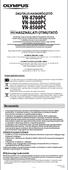 DIGITÁLIS HANGRÖGZÍTŐ VN-8700PC VN-8600PC VN-8500PC HU HASZNÁLATI ÚTMUTATÓ Köszönjük, hogy z Olympus digitális hngrögzítőt válsztott. Kérjük, hogy termék rendeltetésszerű és biztonságos hsznált érdekében
DIGITÁLIS HANGRÖGZÍTŐ VN-8700PC VN-8600PC VN-8500PC HU HASZNÁLATI ÚTMUTATÓ Köszönjük, hogy z Olympus digitális hngrögzítőt válsztott. Kérjük, hogy termék rendeltetésszerű és biztonságos hsznált érdekében
Hálózati betekint ő program telepítése mobil telefonra. Symbian. alarm shop. Windows mobile Android IPhone Blackberry
 Glover Electric kft. www.visiotech.hu Hálózati betekint ő program telepítése mobil telefonra. Symbian Windows mobile Android IPhone Blackberry 1.Symbian Operációs Rendszer 1. Először telepítenie kell a
Glover Electric kft. www.visiotech.hu Hálózati betekint ő program telepítése mobil telefonra. Symbian Windows mobile Android IPhone Blackberry 1.Symbian Operációs Rendszer 1. Először telepítenie kell a
IRIScan Anywhere 5. Scan anywhere, go paperless! PDF. Mobile scanner & OCR software. for Windows and Mac
 IRIScan Anywhere 5 PDF Scan anywhere, go paperless! for Windows and Mac Mobile scanner & OCR software Kezdő lépések Jelen Gyorsismertető segítségével megkezdheti az IRIScan TM Anywhere 5 használatát. Kérjük,
IRIScan Anywhere 5 PDF Scan anywhere, go paperless! for Windows and Mac Mobile scanner & OCR software Kezdő lépések Jelen Gyorsismertető segítségével megkezdheti az IRIScan TM Anywhere 5 használatát. Kérjük,
Külső kártyaeszközök Felhasználói útmutató
 Külső kártyaeszközök Felhasználói útmutató Copyright 2009 Hewlett-Packard Development Company, L.P. Az SD embléma az embléma tulajdonosának védjegye. Az itt szereplő információ előzetes értesítés nélkül
Külső kártyaeszközök Felhasználói útmutató Copyright 2009 Hewlett-Packard Development Company, L.P. Az SD embléma az embléma tulajdonosának védjegye. Az itt szereplő információ előzetes értesítés nélkül
Tartalom 1 BIZTONSÁGI UTASÍTÁSOK 2 2 CSOMAG TARTALMA 3 3 A TERMÉK NÉZETEI 4 4 RENDSZERCSATLAKOZTATÁS 5
 Tartalom 1 BIZTONSÁGI UTASÍTÁSOK 2 2 CSOMAG TARTALMA 3 3 A TERMÉK NÉZETEI 4 4 RENDSZERCSATLAKOZTATÁS 5 4.1 A TÁPKÁBEL CSATLAKOZTATÁSA 5 4.2 A MONITOR CSATLAKOZTATÁSA 5 4.3 NYOMTATÓ, VAGY SZKENNER CSATLAKOZTATÁSA
Tartalom 1 BIZTONSÁGI UTASÍTÁSOK 2 2 CSOMAG TARTALMA 3 3 A TERMÉK NÉZETEI 4 4 RENDSZERCSATLAKOZTATÁS 5 4.1 A TÁPKÁBEL CSATLAKOZTATÁSA 5 4.2 A MONITOR CSATLAKOZTATÁSA 5 4.3 NYOMTATÓ, VAGY SZKENNER CSATLAKOZTATÁSA
Magyar 1. fejezet: Bevezetés TVGo A31 TVGo A31 1.1 A csomag tartalma
 1. fejezet: Bevezetés Ez az új Genius TVGo A31 eszköz ideális választás TV-hez, videókészülékhez vagy akár 1280 x 1024 képpont felbontású TFT / LCD / CRT monitorokhoz. Ez a TV/ Video eszköz lehetővé teszi,
1. fejezet: Bevezetés Ez az új Genius TVGo A31 eszköz ideális választás TV-hez, videókészülékhez vagy akár 1280 x 1024 képpont felbontású TFT / LCD / CRT monitorokhoz. Ez a TV/ Video eszköz lehetővé teszi,
Hogyan tudhatja meg, hogy az Ön terméke érintett-e? (verzióellenőrzés) Amennyiben a Firmware 2-es verziójú, nincs szükség a frissítésre.
 Letöltés - Firmware-frissítés - Hogyan tudhatja meg, hogy az Ön terméke érintett-e? (verzióellenőrzés) Amennyiben a Firmware 2-es verziójú, nincs szükség a frissítésre. A fényképezőgép Firmwareverziójának
Letöltés - Firmware-frissítés - Hogyan tudhatja meg, hogy az Ön terméke érintett-e? (verzióellenőrzés) Amennyiben a Firmware 2-es verziójú, nincs szükség a frissítésre. A fényképezőgép Firmwareverziójának
Felhsználói kézikönyv
 Felhsználói kézikönyv Olvassa el a kézikönyvet alaposan, mielott a monitort használatba helyezné Tartalomjegyzék 1. TULAJDONSÁGOK... 3 2. MUSZAKI ADATOK... 3 3. ÜZEMELTETÉSI UTASÍTÁSOK...4 3.1 FO MENÜ...4
Felhsználói kézikönyv Olvassa el a kézikönyvet alaposan, mielott a monitort használatba helyezné Tartalomjegyzék 1. TULAJDONSÁGOK... 3 2. MUSZAKI ADATOK... 3 3. ÜZEMELTETÉSI UTASÍTÁSOK...4 3.1 FO MENÜ...4
Szerelői referencia útmutató
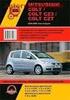 Szerelői referenciútmuttó Dikin Altherm geotermikus hőszivttyú Szerelői referenci útmuttó Dikin Altherm geotermikus hőszivttyú Mgyr Trtlomjegyzék Trtlomjegyzék 1 Áltlános iztonsági óvintézkedések 3 1.1
Szerelői referenciútmuttó Dikin Altherm geotermikus hőszivttyú Szerelői referenci útmuttó Dikin Altherm geotermikus hőszivttyú Mgyr Trtlomjegyzék Trtlomjegyzék 1 Áltlános iztonsági óvintézkedések 3 1.1
Külső memóriakártyák. Felhasználói útmutató
 Külső memóriakártyák Felhasználói útmutató Copyright 2007 Hewlett-Packard Development Company, L.P. A Java a Sun Microsystems, Inc. Amerikai Egyesült Államokban bejegyzett kereskedelmi védjegye. Az itt
Külső memóriakártyák Felhasználói útmutató Copyright 2007 Hewlett-Packard Development Company, L.P. A Java a Sun Microsystems, Inc. Amerikai Egyesült Államokban bejegyzett kereskedelmi védjegye. Az itt
Vizsgálókamera (boroszkóp) Használati útmutató
 Vizsgálókamera (boroszkóp) Használati útmutató A készülék bekapcsolása előtt, kérjük, olvassa el a használati útmutatót. Ez a használati útmutató fontos biztonsággal kapcsolatos információkat tartalmaz.
Vizsgálókamera (boroszkóp) Használati útmutató A készülék bekapcsolása előtt, kérjük, olvassa el a használati útmutatót. Ez a használati útmutató fontos biztonsággal kapcsolatos információkat tartalmaz.
Easton420. Automata Telefon hangrögzítő. V 6.0 Telepítése Windows XP rendszerre
 Easton420 Automata Telefon hangrögzítő V 6.0 Telepítése Windows XP rendszerre A mellékelt telepítő CD-t helyezze a számítógép lemez olvasó egységbe, várja meg az automatikus indítási képernyőt. Majd válassza
Easton420 Automata Telefon hangrögzítő V 6.0 Telepítése Windows XP rendszerre A mellékelt telepítő CD-t helyezze a számítógép lemez olvasó egységbe, várja meg az automatikus indítási képernyőt. Majd válassza
OTOsuite. Telepítési útmutató. Magyar
 OTOsuite Telepítési útmutató Magyar Ez a dokumentum leírja miképp telepítse az OTOsuite szoftvert DVD-ről, pendrive-ról vagy tömörített fájlból. Rendszerkövetelmények 1,5 GHz processzor vagy gyorsabb (ajánlott:
OTOsuite Telepítési útmutató Magyar Ez a dokumentum leírja miképp telepítse az OTOsuite szoftvert DVD-ről, pendrive-ról vagy tömörített fájlból. Rendszerkövetelmények 1,5 GHz processzor vagy gyorsabb (ajánlott:
Olvassa el a kézikönyvet alaposan, mielott a monitort használatba helyezné
 Olvassa el a kézikönyvet alaposan, mielott a monitort használatba helyezné Tartalomjegyzék 1. Tulajdonságok...3 2. Muszaki adatok...3 3. Üzemeltetési utasítások...4 3.1 Kép beállítások...4 3.2 Színrendszer
Olvassa el a kézikönyvet alaposan, mielott a monitort használatba helyezné Tartalomjegyzék 1. Tulajdonságok...3 2. Muszaki adatok...3 3. Üzemeltetési utasítások...4 3.1 Kép beállítások...4 3.2 Színrendszer
A csomag a következő elemeket tartalmazza: Ha a fenti elemek bármelyike hiányzik, kérjük, keresse meg viszonteladóját.
 A termék a következő operációs rendszerekkel működik: Windows XP, 2000, Me, and 98SE Kezdő lépések DSM-320 Vezeték nélküli Médialejátszó A következőkre lesz szüksége: Windows XP, 2000, Me vagy 98SE, 500MHz-es
A termék a következő operációs rendszerekkel működik: Windows XP, 2000, Me, and 98SE Kezdő lépések DSM-320 Vezeték nélküli Médialejátszó A következőkre lesz szüksége: Windows XP, 2000, Me vagy 98SE, 500MHz-es
Külső kártyaeszközök. Felhasználói kézikönyv
 Külső kártyaeszközök Felhasználói kézikönyv Copyright 2007 Hewlett-Packard Development Company, L.P. Az SD embléma az embléma tulajdonosának védjegye. Az itt található információ értesítés nélkül változhat.
Külső kártyaeszközök Felhasználói kézikönyv Copyright 2007 Hewlett-Packard Development Company, L.P. Az SD embléma az embléma tulajdonosának védjegye. Az itt található információ értesítés nélkül változhat.
Kezdje itt Gyors üzembe helyezési útmutató
 Blu-ray Disc /DVD házimozi-rendszer BDV-EF1100 HU Kezdje itt Gyors üzembe helyezési útmutató BDV-EF1100 1 A doboz tartalma/a hangsugárzók üzembe helyezése BDV-EF1100 2 3 Televízió-készülék csatlakoztatása
Blu-ray Disc /DVD házimozi-rendszer BDV-EF1100 HU Kezdje itt Gyors üzembe helyezési útmutató BDV-EF1100 1 A doboz tartalma/a hangsugárzók üzembe helyezése BDV-EF1100 2 3 Televízió-készülék csatlakoztatása
Digitális TV USB 2.0 dongle, VG0002A
 Digitális TV USB 2.0 dongle, VG0002A Használati útmutató Tartalomjegyzék 1.0 Biztonsági előírások 2.0 Bevezetés 3.0 Felállítás 4.0 Total Media szoftver 5.0 CE Nyilatkozat 1.0 Biztonsági előírások Állítsa
Digitális TV USB 2.0 dongle, VG0002A Használati útmutató Tartalomjegyzék 1.0 Biztonsági előírások 2.0 Bevezetés 3.0 Felállítás 4.0 Total Media szoftver 5.0 CE Nyilatkozat 1.0 Biztonsági előírások Állítsa
Szoftverfrissítés Felhasználói útmutató
 Szoftverfrissítés Felhasználói útmutató Copyright 2007 Hewlett-Packard Development Company, L.P. A Windows elnevezés a Microsoft Corporation Amerikai Egyesült Államokban bejegyzett kereskedelmi védjegye.
Szoftverfrissítés Felhasználói útmutató Copyright 2007 Hewlett-Packard Development Company, L.P. A Windows elnevezés a Microsoft Corporation Amerikai Egyesült Államokban bejegyzett kereskedelmi védjegye.
Wi-Fi karóra kamera használati utasítás - CW-Y30
 Wi-Fi karóra kamera használati utasítás - CW-Y30 Az Y-30 karóra kamera maximum 1280x720 pixeles felbontás mellett alkalmas videó felvételek rögzítésére, valamint azok élő megtekintésére mobiltelefonon
Wi-Fi karóra kamera használati utasítás - CW-Y30 Az Y-30 karóra kamera maximum 1280x720 pixeles felbontás mellett alkalmas videó felvételek rögzítésére, valamint azok élő megtekintésére mobiltelefonon
Kamera. Hálózati kupolakamera. Gyors üzemelési útmutató magyar
 Kamera Hálózati kupolakamera Gyors üzemelési útmutató magyar Ez a gyors útmutató a következő készülékekre vonatkozik: DS-2CD4312F-(I)(Z)(H)(S), DS-2CD4312FWD-(I)(Z)(H)(S), DS-2CD4324F-(I)(Z)(H)(S), DS-2CD4332FWD-(I)(Z)(H)(S)
Kamera Hálózati kupolakamera Gyors üzemelési útmutató magyar Ez a gyors útmutató a következő készülékekre vonatkozik: DS-2CD4312F-(I)(Z)(H)(S), DS-2CD4312FWD-(I)(Z)(H)(S), DS-2CD4324F-(I)(Z)(H)(S), DS-2CD4332FWD-(I)(Z)(H)(S)
készülék kicsomagolása és a tartozékok ellenőrzése Micro USB-kábel SD memóriakártya Gyors telepítési útmutató DVD-ROM
 Gyors telepítési útmuttó DSmoile 820W Itt kezdje DSmoile 820W DSmoile 920DW Köszönjük, hogy Brothert válsztott. Döntése fontos számunkr és ngyr értékeljük z Önnel folyttott üzleti kpcsoltunkt A készülék
Gyors telepítési útmuttó DSmoile 820W Itt kezdje DSmoile 820W DSmoile 920DW Köszönjük, hogy Brothert válsztott. Döntése fontos számunkr és ngyr értékeljük z Önnel folyttott üzleti kpcsoltunkt A készülék
USB keylogger PRO. Használati útmutató. A szállító elérhetősége:
 USB keylogger PRO Használati útmutató A szállító elérhetősége: SHX Trading s.r.o. V Háji 15, 170 00 Praha 7 Tel: +36 70 290 1480, e-mail: info@spystore.hu 1. oldal 1. Termékleírás Az USB keylogger egy
USB keylogger PRO Használati útmutató A szállító elérhetősége: SHX Trading s.r.o. V Háji 15, 170 00 Praha 7 Tel: +36 70 290 1480, e-mail: info@spystore.hu 1. oldal 1. Termékleírás Az USB keylogger egy
D: A digitális fényképezőgép objektíve E: "Beállítás" gomb (exponálás) F: USB-csatlakozó
 Termékinformáció A: Objektívgyűrű B: A távcső lencséi C: LCD-kijelző A távcső használata D: A digitális fényképezőgép objektíve E: "Beállítás" gomb (exponálás) F: USB-csatlakozó G: Üzemmód gomb H: Fókuszbeállító
Termékinformáció A: Objektívgyűrű B: A távcső lencséi C: LCD-kijelző A távcső használata D: A digitális fényképezőgép objektíve E: "Beállítás" gomb (exponálás) F: USB-csatlakozó G: Üzemmód gomb H: Fókuszbeállító
Acer kivetítők 3D technológiával. Gyorsútmutató
 Acer kivetítők 3D technológiával Gyorsútmutató 2014. Minden jog fenntartva. Használati útmutató az Acer kivetítősorozatához Eredeti kiadás: 10/2014 Típusszám: Sorozatszám: Vásárlás időpontja: Vásárlás
Acer kivetítők 3D technológiával Gyorsútmutató 2014. Minden jog fenntartva. Használati útmutató az Acer kivetítősorozatához Eredeti kiadás: 10/2014 Típusszám: Sorozatszám: Vásárlás időpontja: Vásárlás
N szériás. Digitális videó rögzítő. Rövidített telepítői kézikönyv
 N szériás Digitális videó rögzítő Rövidített telepítői kézikönyv 1. Alapbeállítások 1.1 A készülék összeszerelése Ennek a leírásnak nem célja a különböző típus-variációk pontos összeszerelési lépéseinek
N szériás Digitális videó rögzítő Rövidített telepítői kézikönyv 1. Alapbeállítások 1.1 A készülék összeszerelése Ennek a leírásnak nem célja a különböző típus-variációk pontos összeszerelési lépéseinek
HD 1080P Headset-stílusú hordható. kamera. felhasználói kézikönyv
 HD 1080P Headset-stílusú hordható kamera felhasználói kézikönyv 1. Bekapcsolás /Indítás /Megállítás 2. Mód 3. Lencse 4. MIC 5. Jelző fény 6. USB/Áram port 7. TF kártyanyílás Első rész: Bemutatás Ez a termék
HD 1080P Headset-stílusú hordható kamera felhasználói kézikönyv 1. Bekapcsolás /Indítás /Megállítás 2. Mód 3. Lencse 4. MIC 5. Jelző fény 6. USB/Áram port 7. TF kártyanyílás Első rész: Bemutatás Ez a termék
revolution 35E / 45E revolution 35ED / 45ED
 1 RADIO revolution E / 4E revolution ED / 4ED Csőmotor jellemzők 1 Techniki jellemzők 2 Htótávolság 1. 1 motorr mximum 20 dr tníthtó fel. Távirányító htótávolság csökkenhet különöző környezeti tényezők,felületek
1 RADIO revolution E / 4E revolution ED / 4ED Csőmotor jellemzők 1 Techniki jellemzők 2 Htótávolság 1. 1 motorr mximum 20 dr tníthtó fel. Távirányító htótávolság csökkenhet különöző környezeti tényezők,felületek
CPA 601, CPA 602, CPA 603
 CPA 601, CPA 602, CPA 603 Infravörös távvezérlő rendszer Felhasználói kézikönyv Olvassa el a teljes kezelési útmutatót a használatba helyezés előtt! A helytelen használat visszafordíthatatlan károkat okozhat!
CPA 601, CPA 602, CPA 603 Infravörös távvezérlő rendszer Felhasználói kézikönyv Olvassa el a teljes kezelési útmutatót a használatba helyezés előtt! A helytelen használat visszafordíthatatlan károkat okozhat!
Autó DVR Használati Útmutató
 Autó DVR Használati Útmutató Használat előtt kérjük, olvassa el az alábbi útmutatót. A termék jellemzői: A készülék kis kialakításával megkönnyíti a felvételt a legkülönfélébb helyzetekben 720 HD-s AVI
Autó DVR Használati Útmutató Használat előtt kérjük, olvassa el az alábbi útmutatót. A termék jellemzői: A készülék kis kialakításával megkönnyíti a felvételt a legkülönfélébb helyzetekben 720 HD-s AVI
Kamera. Hálózati kupolakamera. Gyors üzemelési útmutató. magyar
 Kamera Hálózati kupolakamera Gyors üzemelési útmutató UD.6L020B305A0EU magyar Ez a gyors útmutató a következő készülékekre vonatkozik: DS-2CD42F-(I), DS-2CD424F-(I), DS-2CD432F-(I), DS-2CD42FWD-(I), DS-2CD432FWD-(I),
Kamera Hálózati kupolakamera Gyors üzemelési útmutató UD.6L020B305A0EU magyar Ez a gyors útmutató a következő készülékekre vonatkozik: DS-2CD42F-(I), DS-2CD424F-(I), DS-2CD432F-(I), DS-2CD42FWD-(I), DS-2CD432FWD-(I),
MP3 Manager Software for Sony Network Walkman
 MP3 Manager Software for Sony Network Walkman Használati útmutató A WALKMAN a Sony Corporation sztereó fejhallgatós termékcsaládot (Headphone Stereo) fémjelző bejegyzett védjegye. A a Sony Corporation
MP3 Manager Software for Sony Network Walkman Használati útmutató A WALKMAN a Sony Corporation sztereó fejhallgatós termékcsaládot (Headphone Stereo) fémjelző bejegyzett védjegye. A a Sony Corporation
Archive Player Divar Series. Kezelési útmutató
 Archive Player Divar Series hu Kezelési útmutató Archive Player Tartalomjegyzék hu 3 Tartalomjegyzék 1 Bevezetés 4 2 Működés 5 2.1 A program indítása 5 2.2 A fő ablak bemutatása 6 2.3 Megnyitás gomb 6
Archive Player Divar Series hu Kezelési útmutató Archive Player Tartalomjegyzék hu 3 Tartalomjegyzék 1 Bevezetés 4 2 Működés 5 2.1 A program indítása 5 2.2 A fő ablak bemutatása 6 2.3 Megnyitás gomb 6
Külső kártyaeszközök Felhasználói útmutató
 Külső kártyaeszközök Felhasználói útmutató Copyright 2009 Hewlett-Packard Development Company, L.P. Az SD embléma az embléma tulajdonosának védjegye. Az itt szereplő információ előzetes értesítés nélkül
Külső kártyaeszközök Felhasználói útmutató Copyright 2009 Hewlett-Packard Development Company, L.P. Az SD embléma az embléma tulajdonosának védjegye. Az itt szereplő információ előzetes értesítés nélkül
Felhasználói útmutató CVR mobil kliens, ios rendszerhez.
 Felhasználói útmutató CVR mobil kliens, ios rendszerhez. Működési feltételek A felhasználói útmutató ios V7.0.4 verziószámú operációs rendszer felhasználásával készült. Az applikáció telepítése 1. Az App
Felhasználói útmutató CVR mobil kliens, ios rendszerhez. Működési feltételek A felhasználói útmutató ios V7.0.4 verziószámú operációs rendszer felhasználásával készült. Az applikáció telepítése 1. Az App
HASZNÁLATI ÚTMUTATÓ POLYCOM HDX VIDEOKONFERENCIA RENDSZERHEZ
 HASZNÁLATI ÚTMUTATÓ POLYCOM HDX VIDEOKONFERENCIA RENDSZERHEZ - FONTOS TEENDŐK VIDEOKONFERENCIA ELŐTT - A VIDEOKONFERENCIA ÜZEMBE HELYEZÉSE - HÍVÁS KEZDEMÉNYEZÉSE ÉS FOGADÁSA - A KAMERA ÉS A MIKROFON HASZNÁLATA
HASZNÁLATI ÚTMUTATÓ POLYCOM HDX VIDEOKONFERENCIA RENDSZERHEZ - FONTOS TEENDŐK VIDEOKONFERENCIA ELŐTT - A VIDEOKONFERENCIA ÜZEMBE HELYEZÉSE - HÍVÁS KEZDEMÉNYEZÉSE ÉS FOGADÁSA - A KAMERA ÉS A MIKROFON HASZNÁLATA
Külső kártyaeszközök Felhasználói útmutató
 Külső kártyaeszközök Felhasználói útmutató Copyright 2008 Hewlett-Packard Development Company, L.P. Az SD embléma az embléma tulajdonosának védjegye. Az itt szereplő információ előzetes értesítés nélkül
Külső kártyaeszközök Felhasználói útmutató Copyright 2008 Hewlett-Packard Development Company, L.P. Az SD embléma az embléma tulajdonosának védjegye. Az itt szereplő információ előzetes értesítés nélkül
Színes Video-kaputelefon
 Home Network Színes Video-kaputelefon CDV-50P Köszönjük, hogy COMMAX terméket vásárolt. Az eszköz üzembe helyezése előtt, figyelmesen olvassa el a Felhasználói kézikönyvet és az üzemszerű működés érdekében,
Home Network Színes Video-kaputelefon CDV-50P Köszönjük, hogy COMMAX terméket vásárolt. Az eszköz üzembe helyezése előtt, figyelmesen olvassa el a Felhasználói kézikönyvet és az üzemszerű működés érdekében,
Fontos biztonsági figyelmeztetések
 Fontos biztonsági figyelmeztetések Figyelem: HD-2400 FIGYELMEZTETÉS ÁRAMÜTÉS VESZÉLY! KINYITNI TILOS! Ez a jel veszélyes feszültség meglétére hívja fel a figyelmet a készülék belsejében, mely áramütést
Fontos biztonsági figyelmeztetések Figyelem: HD-2400 FIGYELMEZTETÉS ÁRAMÜTÉS VESZÉLY! KINYITNI TILOS! Ez a jel veszélyes feszültség meglétére hívja fel a figyelmet a készülék belsejében, mely áramütést
T201W/T201WA 20 -os szélesvásznú LCD monitor Felhasználói kézikönyv
 T201W/T201WA 20 -os szélesvásznú LCD monitor Felhasználói kézikönyv Tartalom A csomag tartalma... 3 Telepítés... 4 A monitor csatlakoztatása a számítógéphez... 4 A monitor csatlakoztatása az áramforráshoz...
T201W/T201WA 20 -os szélesvásznú LCD monitor Felhasználói kézikönyv Tartalom A csomag tartalma... 3 Telepítés... 4 A monitor csatlakoztatása a számítógéphez... 4 A monitor csatlakoztatása az áramforráshoz...
150 mm 150 mm. 150 mm
 Gyors telepítési útmuttó Strt HL-3140CW / HL-3150CDN HL-3150CDW / HL-3170CDW Először Gyors telepítési útmuttó, mj ezt Termékiztonsági útmuttó okumentumot olvss el helyes eállítás és telepítés érekéen.
Gyors telepítési útmuttó Strt HL-3140CW / HL-3150CDN HL-3150CDW / HL-3170CDW Először Gyors telepítési útmuttó, mj ezt Termékiztonsági útmuttó okumentumot olvss el helyes eállítás és telepítés érekéen.
www.metroman.hu Felhasználói kézikönyv CIKKSZÁM: M070704L + C120W Installálás és beüzemelés előtt figyelmesen olvassa el!
 www.metroman.hu VEZETÉK NÉLKÜLI 7 LCD TFT SZÍNES MEGFIGYELŐ RENDSZER Felhasználói kézikönyv CIKKSZÁM: M070704L + C120W Installálás és beüzemelés előtt figyelmesen olvassa el! Köszönjük, hogy az általunk
www.metroman.hu VEZETÉK NÉLKÜLI 7 LCD TFT SZÍNES MEGFIGYELŐ RENDSZER Felhasználói kézikönyv CIKKSZÁM: M070704L + C120W Installálás és beüzemelés előtt figyelmesen olvassa el! Köszönjük, hogy az általunk
Hálózati konverziós kamera. Gyors üzemelési útmutató. magyar
 Hálózati konverziós kamera Gyors üzemelési útmutató magyar Ez a gyors útmutató a következő készülékekre vonatkozik: DS-2CD6412FWD-10, DS-2CD6412FWD-20, DS-2CD6412FWD-30 UD.6L0201B1295A01EU 1 Szabályozó
Hálózati konverziós kamera Gyors üzemelési útmutató magyar Ez a gyors útmutató a következő készülékekre vonatkozik: DS-2CD6412FWD-10, DS-2CD6412FWD-20, DS-2CD6412FWD-30 UD.6L0201B1295A01EU 1 Szabályozó
Karóra FULL HD rejtett kamerával Használati útmutató:
 ! Karóra FULL HD rejtett kamerával Használati útmutató: A szállító elérhetősége: SHX Trading s.r.o. V Háji 15, 170 00 Praha 7 1. oldal www.kemtech.hu # Fontos információk a berendezés vízállóságáról: Az
! Karóra FULL HD rejtett kamerával Használati útmutató: A szállító elérhetősége: SHX Trading s.r.o. V Háji 15, 170 00 Praha 7 1. oldal www.kemtech.hu # Fontos információk a berendezés vízállóságáról: Az
EGYLAKÁSOS VIDEO KAPUTELEFON SZETT CP-JAV-K70 FELHASZNÁLÓI KÉZIKÖNYV
 EGYLAKÁSOS VIDEO KAPUTELEFON SZETT CP-JAV-K70 FELHASZNÁLÓI KÉZIKÖNYV TARTALOMJEGYZÉK 1. Jellemzők...3 2. A rendszer részei...4 3. Tartozékok...5 4. Telepítés...5 5. Bekötés...8 6. Működési leírás...11
EGYLAKÁSOS VIDEO KAPUTELEFON SZETT CP-JAV-K70 FELHASZNÁLÓI KÉZIKÖNYV TARTALOMJEGYZÉK 1. Jellemzők...3 2. A rendszer részei...4 3. Tartozékok...5 4. Telepítés...5 5. Bekötés...8 6. Működési leírás...11
A program telepítése
 program telepítése Töltse le a telepítőt a www.kocheskochkft.hu internetes oldalról. Programjaink menü alatt válassza a Egyszerűsített foglalkoztatással kapcsolatos nyilvántartás programot, kattintson
program telepítése Töltse le a telepítőt a www.kocheskochkft.hu internetes oldalról. Programjaink menü alatt válassza a Egyszerűsített foglalkoztatással kapcsolatos nyilvántartás programot, kattintson
